Как изменить фон в CorelDraw
Если вы увлеклись процессом корректировки фотографий, изображений, позволяющим в результате выполнения некоторых манипуляций получить более совершенное изображение, тогда вам полезно будет знать, как сделать фон в Кореле.
Узнайте, как изменить фон в CorelDraw правильно
Такие знания позволят вам создавать оригинальные фоновые основы, на которые впоследствии вы сможете накладывать любые фотографии людей, создавая иллюзию пребывания их в экзотических местностях. В этом случае всё будет зависеть исключительно от уровня вашей фантазии. Однако для реализации таких неожиданных фантазийных проектов, для простого улучшения снимка очень важно всё-таки ознакомиться с рекомендациями опытных веб-дизайнеров, как залить задний план в Кореле.
Основы создания нового фона
Если вы стремитесь повысить уровень своего мастерства, распространяющего на программу Корел, тогда вам совсем не помешает узнать, как можно собственными силами изменить фон всего одной страницы в Кореле.
Также изучив рекомендации опытных пользователей этой уникальной программы, позволяющей успешно редактировать любые графические объекты, можно разобраться, как в Кореле сделать заливку плана, используя широкую палитру цветовых оттенков.
Сделать такой красивый фон в программе CorelDRAW сможет даже новичок
Алгоритм создания фона
Начать нужно с самого простого фона, чтобы разобраться досконально во всех тонкостях, изучить алгоритм последовательных действий, сопровождающихся выполнением определённых манипуляций.
Откройте программу CorelDraw, на чистом листе создайте прямоугольник, воспользовавшись инструментом создания соответствующих геометрических фигур, который расположен по левую сторону от основного поля.
Теперь на этой же панели инструмента найдите тот, пиктограмма которого напоминает сетку, кликните по нему, чтобы обеспечить «заливку сеткой» созданному вами прямоугольнику.
Заливка сетки — одна из наиболее мощных функций CorelDRAW
Теперь внутри прямоугольника появляются маленькие квадратики, потянув за которые удаётся изменять внутренние линии. В частности, вместо строгих параллельных линий внутри можно получить мягкие волнистые линии.
В частности, вместо строгих параллельных линий внутри можно получить мягкие волнистые линии.
Каждую полосу по отдельности залейте желаемым цветом. Для этого вполне достаточно выделить определённую область и выбрать цветовой оттенок заливки. Вряд ли вас впечатлит результат, когда три полосы будут сопровождаться тремя разными оттенками. Такой грубый переход выглядит не совсем эстетично. По этой причине следует вникнуть в такие особенности, как в Кореле размыть задний план.
Если волнистые линии уже созданы, тогда хорошо, если же вы до этого следовали другим маршрутом, тогда можно создать такую линию, воспользовавшись соответствующим инструментом, пиктограмма которого также сопровождается извилистой линией. Теперь на панели инструментов найдите параметр «Тень», кликните по нему, а затем сразу же по извилистой линии на вашем создаваемом фоновом рисунке. После таких простейших манипуляций у линии появится тень.
Отредактируйте узлы линий и залейте разными красками
Далее следует внести некоторые изменения в эту тень. В частности, выбрать направление размытия и желаемый последующий эффект. Очень эффектно будет смотреться, если выбрать параметр «Осветление».
В частности, выбрать направление размытия и желаемый последующий эффект. Очень эффектно будет смотреться, если выбрать параметр «Осветление».
С помощью параметра «Осветление» фон будет намного интересней
Теперь созданный план будет смотреться уже интересно. Можно сделать задник ещё более оригинальным, если разбить его дополнительными линиями, проходящими через основной фон наискосок. К этим линиям также полезно применить заливку, наложение тени и размытие.
Удалите линию и останется тень на фоне
Можно на этот оригинальный рисунок наложить некоторые дополнительные геометрические элементы. Например, будут оригинально смотреться огромные круги, к которым применить инструмент «Прозрачность».
Круги на фоне будут смотреться очень эффектно
Так выглядят прозрачные круги на красках
На основном заднем плане будут просматриваться контуры круга, а сама оригинальная заливка не будет скрыта.
Такой результат вы получите
Алгоритм создания фона из рисунка
Даже когда вы научитесь создавать собственноручно оригинальный план, вам всё равно будет полезно ознакомиться, как сделать фон в Кореле из картинки.
Например, у вас имеется фото человека, сфотографированного на однотонном тёмном фоне. Вряд ли такое фото можно назвать интересным. Однако даже такое фото можно успешно «оживить», если вы разберётесь, как сделать новый задник при помощи рисунка, сохранённой ранее на компьютере картинки. Предлагаем взять, например, картинку, на которой изображено голубое небо с белоснежными облаками.
Итак, чтобы осуществить изменение мрачного фона, заменив его картинкой неба с облаками, первоначально откройте в программе CorelDraw оба изображения: фотографию и картинку.
Теперь перейдите к фотографии, зайдите в параметр «Правка», выберите «Копировать». Далее откройте картинку с небом, кликните «Вставить как новое изображение».
Мрачный фон можно поменять на красивое небо с облаками
После таких ваших действий картинка будет определяться в качестве нового слоя, этого собственно нам и нужно было добиться. Теперь возьмите инструмент «Ластик» и сотрите ним весь тёмный фон, который был на фотографии.
Теперь возьмите инструмент «Ластик» и сотрите ним весь тёмный фон, который был на фотографии.
Не переживайте, если в силу своей неопытности вы будете не очень аккуратны. Кликнув правой клавишей мышки, можно исправлять ваши допущенные огрехи.
Теперь воспользуемся инструментом «Выделение от руки». После того как вам удалось выделить этим инструментом изображение человека на этом фото, перейдите в параметр меню «Правка» и проследуйте до параметра «Вставить как новый слой».
После таких действий изображение человека будет уже находиться на новом фоне. Конечно, будут видны всё-таки некоторые огрехи, поэтому придётся увеличить масштаб и удалить остатки старого фона. Только после того, как вы останетесь довольны достигнутым результатом, можно «слить» слои. При необходимости можно ещё выполнить обрезку фото, чтобы изображение расположить в центре. На этом работа завершается, вы можете спокойно оценить свой результат.
Итоги
Итак, как вы смогли практически убедиться, создавать новый фон очень интересно. Конечно, придётся проявить некоторую усидчивость, поскольку панель инструментов ещё недостаточно знакома, но впоследствии создавать оригинальный фон вы будете быстро, заставляя удивляться и восхищаться окружающих вашим мастерством.
Конечно, придётся проявить некоторую усидчивость, поскольку панель инструментов ещё недостаточно знакома, но впоследствии создавать оригинальный фон вы будете быстро, заставляя удивляться и восхищаться окружающих вашим мастерством.
Как сделать фон для картинки в Фотошопе
Содержание статьи
Зачем нужен фон для картинок, что это такое
Приветствую вас, уважаемые читатели! Фон для картинки – это ее задний план, на котором расположена другая часть фото. Это могут быть леса, поля, природа, абстрактные цвета и так далее. На переднем плане обычно находятся люди, животные, различные предметы, здания и другое.
Фон для изображения нужен для того, чтобы его дополнить. Представить полноценный вид фотографии, порадовать людей новой картинкой. Возможно сделать такую картинку на заказ и так далее.
Если у вас нет фона на картинке, то ее можно создать с помощью сервисов и программ. Далее мы это сделаем в программе Фотошоп и разберем другие инструменты.
Как сделать фон для картинки в Фотошопе
Итак, чтобы создать фон картинки, установите Фотошоп на компьютер и запустите. Нажимаете «Файл» далее «Создать». После чего устанавливаете размеры изображения. Пример: 300×200.
Далее откроется пустое поле, которое можно заполнить цветом
Внизу программы нажмите на гамму цветов и выберите необходимый цвет для фона. Далее кликните мышкой по инструменту «Кисть» в Фотошопе и проведите по пустому изображению.
Когда фон будет готов, можно добавить на него фотографию. Для этого нажимаем кнопку «Файл», «Открыть» и загружаем фото в программу. Оно откроется в новой вкладке утилиты.
Чтобы ее переместить на фон, нажмите горячие клавиши: CTRL+A, это выделить. Далее CTRL+C копировать. После чего переходим в первую вкладку Фотошопа и вставляем данную картинку клавишами CTRL+V.
Если картинка не подойдет под размер фона, можете изменить ее размеры. Еще раз нажмите клавиши на клавиатуре CTRL+T, чтобы включить режим редактирования картинки. Далее нажимаете компьютерной мышью по углам фото, чтобы его уменьшить или увеличить. Когда поработаете с картинкой, кликните на стрелку вверху программы и нажмите «Поместить», чтобы изменения с фото сохранились.
Еще один способ создания фона для картинки
Здесь вам понадобятся картинки взятые с Интернета. С их помощью вы сможете вставить фон в Фотошоп, если не нашли для фона нужный цвет в программе.
Как видите, любой браузер находит различные фоны. Это абстрактные изображения, разноцветный фон, картинка с многими текстурами и графикой.
Для их использования открываем картинку в браузере, просто нажав на нее. Далее нажимаем по фону правой кнопкой мыши и применяем функцию «Сохранить изображение как». Естественно, сохраняете его на рабочий стол компьютера.
Затем переносите изображение в Фотошоп или через кнопки «Файл», «Открыть». После добавления фона в программу, вы можете загрузить в нее, например, личную фотографию. Когда картинка будет готова, сохраняете ее на компьютер кнопками «Файл» далее «Сохранить как», «Рабочий стол»и «Сохранить».
После добавления фона в программу, вы можете загрузить в нее, например, личную фотографию. Когда картинка будет готова, сохраняете ее на компьютер кнопками «Файл» далее «Сохранить как», «Рабочий стол»и «Сохранить».
Также вы можете выбрать формат картинки во время сохранения, например, PNG, Jpg.
Сервисы и программы для создания фона и обработки изображений
Кроме программ, можно использовать сервисы, чтобы создать фон для картинки. На блоге есть статья обзор о лучших фоторедакторах. Используйте программу PixLR, если нет Фотошопа на компьютере. Она так же работает с изображениями, в том числе и в телефоне.
Далее разберем лучшие сервисы и программы которые создают фон для фото:
Trianglify.io.— Данный сервис умеет бесплатно генерировать фоны и цвета. Чтобы в нем сделать фон, достаточно провести ползунки в стороны, например вправо или влево. Также внизу есть палитра цветов. По ней можно кликнуть клавишей мыши, чтобы установить цвет. Для скачивания фона на компьютер, нажмите кнопку «EXPORT», она будет находится внизу созданного изображения.
Для скачивания фона на компьютер, нажмите кнопку «EXPORT», она будет находится внизу созданного изображения.
Btmills.github.io. — Простой сервис для создания фонов. Чтобы сделать фон, достаточно нажать на любые клавиши клавиатуры и скачать цветовую гамму на компьютер, кнопкой «Save Pattem».
Dragdropsite.github.io. — Еще один сервис, который генерирует фоны для любых картинок.
И программы:
- Программа XnView. С ее помощью можно работать с картинками. Прочитайте статью, как изменить размер изображения в данной программе.
- Фотошоп. О работе в этой программе мы рассказывали выше.
- Программа Мовави. Данная утилита создает фоны бесплатно. Можно попробовать поработать с ней, установив на компьютер.
- Утилита Gimp.
 Это аналогичный Фотошоп. Имеет похожие инструменты для созданий фото и картинок.
Это аналогичный Фотошоп. Имеет похожие инструменты для созданий фото и картинок. - Редактор Домашняя Фотостудия. С помощью программы можно обработать любое фото и создать для него фон.
- Adobe Illustrator. Графический редактор, предназначенный для работы с фотографиями.
- Adobe InDesign. Программа занимается разработкой компьютерной верстки.
Всех программ здесь не перечислить. По желанию, можете поискать их в Интернете.
Заключение
Сегодня рассмотрели, как сделать фон для картинки в программе Фотошоп и с помощью сервисов. Вы можете использовать разные варианты создания фона. Главное, работать с тем инструментом, у которого больше возможностей по созданию и редактированию фото.
Удачи вам!
С вами был, Александр Сонин
Вконтакте
Google+
Как сделать фон в фотографии. Меняем задний фон на фото в фотошопе
Многим сегодня интересен вопрос, как поменять фон на фотографии. Для редактирования изображения существует большое количество разнообразных программ. У каждой — свои плюсы и минусы. Пользователь может подобрать программу, которая для него будет более удобной. В статье мы представляем материалы, которые могут стать своеобразными уроками редактирования фото.
Для редактирования изображения существует большое количество разнообразных программ. У каждой — свои плюсы и минусы. Пользователь может подобрать программу, которая для него будет более удобной. В статье мы представляем материалы, которые могут стать своеобразными уроками редактирования фото.
Это очень удобно, так как человеку, который столкнулся с подобными проблемами (например, как поменять фоны для детских фотографий), такие уроки очень помогают.
Предлагаю информацию по работе в Photoshop. Когда поступает просьба о помощи от моих друзей, которые хотят поменять фоны для свадебных фотографий, я советую следующее. Прежде всего при замене фона нужно, чтобы у фотографий был примерно одинаковый уровень освещенности, они должны гармонизировать друг с другом. Перед началом работы откройте фото, в котором хотите поменять фон. На нажмите на иконку Quick Mask (Быстрая маска), или нажмите Q на клавиатуре. Проверьте промежуточный маркер.
Теперь выберите маркер и рисуйте вокруг объекта, который нужно извлечь. Убедитесь, что вы покрываете края, это означает, что основной момент инструмента должен лежать примерно на половине контура объекта, который необходимо извлечь, а вторая половина — на заднем плане. Вы можете изменить размер кисти из подсветки для большей точности в углах и на небольших площадках. Затем выберите инструмент закраски «вытяжной фильтр» на панели инструментов и щелкните один раз внутри области, которую вы хотите сохранить. Кликните кнопку предварительного просмотра, и вам программа покажет итоговый вид изображения, как только «экстракт» завершит свою работу. Нажмите кнопку «Ок», если результат вас удовлетворяет, или же можете начать все сначала еще раз.
Убедитесь, что вы покрываете края, это означает, что основной момент инструмента должен лежать примерно на половине контура объекта, который необходимо извлечь, а вторая половина — на заднем плане. Вы можете изменить размер кисти из подсветки для большей точности в углах и на небольших площадках. Затем выберите инструмент закраски «вытяжной фильтр» на панели инструментов и щелкните один раз внутри области, которую вы хотите сохранить. Кликните кнопку предварительного просмотра, и вам программа покажет итоговый вид изображения, как только «экстракт» завершит свою работу. Нажмите кнопку «Ок», если результат вас удовлетворяет, или же можете начать все сначала еще раз.
Дублируйте слой перед началом работы фильтра. Теперь нажмите Ctrl + клик по миниатюре извлеченного слоя, чтобы загрузить его в выделение. Далее вы можете использовать «Выберите» — «Уточнить края», чтобы улучшить эффект и, следовательно, выделение. После этого нажмите CTRL + C, а затем Ctrl + V, чтобы получить извлеченный фрагмент очищенного объекта на отдельном слое. Когда вы запустите Photoshop в следующий раз, вы увидите команду «Извлечь» под меню «Фильтр».
Когда вы запустите Photoshop в следующий раз, вы увидите команду «Извлечь» под меню «Фильтр».
Теперь вы можете использовать его, как описано выше, и вопрос о том, как поменять фон на фотографии, — полностью исчерпан. Имейте в виду, что существует алгоритм, отвечающий за обработку и выделение — «Волшебная палочка». Его можно применять для самых разнообразных целей, будь то объект или предмет на фотографии.
Теперь вы знаете несколько методов, как поменять фон на фотографии с помощью Photoshop. Вы получаете лучшие результаты, только в том случае, когда есть хороший контраст между объектом и фоном. Это одна из причин, почему многие снимают предмет на фоне зеленого или синего экрана: тогда получается отличная контрастность в зеленом или синем канале и появляется возможность создания маски для извлечения объекта простым способом. Следуя вышеуказанным советам, вы будете знать, как поменять фон на фотографии.
Если требуется быстро убрать фон на фотографии, но нет времени изучать профессиональные программы, отличным вариантом станет использование онлайн сервисов. Они помогут в кратчайшие сроки выполнить необходимые операции.
Они помогут в кратчайшие сроки выполнить необходимые операции.
Убрать фон непосредственно из браузера невозможно, так как он предназначен для решения других задач. Для замены фона предусмотрены специальные сервисы, где установлен специализированный софт. Данное онлайн ПО позволяет производить манипуляции с фото с помощью инструментов, подобных Photoshop.
Лучшие онлайн сервисы
Здесь будет представлена выборка лучших вариантов, позволяющих редактировать фотографии онлайн. Они характеризуются расширенным функционалом, способным решить задачу за несколько кликов мыши, и простотой интерфейса.
piZap
Этот фоторедактор является лучшим для тех, кто предпочитает выставлять свои фото в различные социальные сети и делать интересные коллажи. Иногда его сравнивают с Фотошопом, у которого, к сожалению, нет онлайн версии. Функций у piZap достаточно много, что делает его наиболее предпочтительным среди пользователей.
Процесс редактирования:
Использование онлайн библиотеки:
Все достаточно просто, не смотря на то, что интерфейс англоязычный. На сайте дополнительно можно найти видео инструкции.
На сайте дополнительно можно найти видео инструкции.
PhotoFlexer
Эта онлайн программа обработки фотографий позволяет использовать лучшие инструменты редактирования. Основными отличительными функциями PhotoFlexer являются работа со слоями и с несколькими типами выделений.
Чтобы изменить фон на фото онлайн бесплатно, необходимо выполнить ряд действи:
Важно знать, что для успешной работы ПО потребуется использование последней версии Adobe Flash Player. Иначе возможна некорректная работа или полное отсутствие нормальной загрузки приложения.
Pixlr
Среди онлайн инструментов для редактирования Pixlr отличается наиболее широким функционалом. Он сочетает в себе профессиональные возможности обработки фотографий и интуитивно понятный интерфейс, хотя рабочая оболочка имеет сходство с Photoshop.
Чтобы поменять фон на фото онлайн делаем следующее:
Не смотря на кажущуюся сложность, все предельно понятно, русскоязычный интерфейс делает процесс достаточно простым.
Photostreet
Фоторедактор с заменой заднего фона фотографий. Простой и понятный интерфейс Photostreet не создаст проблем с выполнением задачи. Каких-то особенных навыков и умений здесь не требуется.
Чтобы заменить фон онлайн, воспользуемся пошаговой инструкцией:
Зачастую фотографии, которым придано художественное оформление выглядят намного красивее и необычнее. Любая замена фона – это, по сути, разделение фотографии на две или больше частей, каждая из которых затем размещается в отдельном слое. После этого самая важная часть фотографии остается неизменной, а второстепенные детали и задний план ретушируются или вообще заменяются.
Как поменять фон в Фотошопе
Рассмотрим инструкцию по замене фона в Фотошопе (версия CS6 и позднее):
- Открыть исходную фотографию.
- Открыть фотографию для заднего плана.
- Добавить фотографии в программу Photoshop . Подобрать примерно одинаковые фотографии по размерам.
- Сделать активным основное фото кликнув левой кнопкой мыши (ЛКМ) по вкладке с названием фотографии.

- В правом нижнем углу появится загруженная фотография с названием “Фон ”.
- Используя инструмент «Быстрое выделение » выделить нужный фрагмент.
- Для выделения волос и других сложных элементов использовать инструмент «».
- По нажатию на данную кнопку отобразятся настройки.
- Применив нужные, провести вдоль краев выделяемой фотографии до получения аккуратного результата.
- В случае, когда после выделения на фото остаются нежелательные цвета, нужно использовать очистку цветов. Для этого изменением положения ползунка в области «Вывод» под названием «». Чтобы использовать выделение в области “Вывод” нужно перейти в режим «Новый слой со слоем-маской». Нажимаем «Ок».
- В палитре отобразится новый слой-маска.
- Приступим к замене. Перейти к фотографии “Фон ”.
- Зажав ЛКМ перетянуть эту вкладку на вкладку с основной фотографией. Удерживая ЛКМ опустить курсор на появившееся изображение. Курсор изменит свой внешний вид на стрелку с добавлением выделения.
 Отпустить кнопку мыши. Должен получиться такой результат:
Отпустить кнопку мыши. Должен получиться такой результат: - Между первой картинкой и вырезанным из нее фрагментом вставится выбранная картинка.
- При необходимости изменяем размеры картинки. Сделать активным новый объект и с помощью «Редактирование» — «» или комбинации клавиш Ctrl+T изменить размер.
- Вокруг появится рамка трансформирования. Зажать Shift и переместить углы рамки трансформации так, чтобы они совместились с основным.
- После того как трансформация закончена нажать на клавишу Enter.
- Произвести масштабирование переднего плана, для чего сделать активным слой с выделенным фрагментом.
- Нажать Ctrl+T, активировать свободное трансформирование , удерживая Shift изменить размеры. Нажать Enter.
- Обрезать оставшиеся части основного изображения с помощью «Кадрирования ».
- Кликая по точкам кадрирования и перетаскивая их подогнать рамку выделения под размеры картинки. Нажать Enter.
 Если бы начальные фотографии были одинаковыми по размеру – кадрирование бы не использовалось
Если бы начальные фотографии были одинаковыми по размеру – кадрирование бы не использовалось - После детального рассмотрения можно понять, что яркость на заднем плане и выделенном объекте отличается. Скорректировать яркость позволяет инструмент «Кривые ».
- На панели свойств «Кривые» нажать на кнопку применения коррекции к нижнему слою, а кривую в области светлых полутонов опустить до получения нужного результата.
- Объединить все слои изображения нажав Shift+Ctrl+Alt+E .
- Добавить тень для реалистичности. Создать новый слой.
- Применить к нему режим наложения «», кликнуть «Выполнить заливку нейтральным цветом (серым 50%)». Нажать «Ок».
- Выбрать Кисть черного цвета.
- Установить непрозрачность 10-15%, режим кисти «Нормальный» и жесткость 0%. Размер – на выбор.
В итоге получаем качественную замену фона в Photoshop.
Действия с фоном
Растровый редактор Adobe Photoshop дает возможность с легкостью работать со слоями. Наличие нужных инструментов позволяет обрабатывать изображения веб-дизайнерам и профессиональным фотографам. Используя функции фоторедактора можно легко изменить фон на фотографии, добавить несколько слоев для цветовой коррекции изображения.
Наличие нужных инструментов позволяет обрабатывать изображения веб-дизайнерам и профессиональным фотографам. Используя функции фоторедактора можно легко изменить фон на фотографии, добавить несколько слоев для цветовой коррекции изображения.
Начинающим фоторедакторам и дизайнерам пойдут на пользу описанные способы работы с фоном изображений.
Затемнение
Для затемнения придерживаемся следующей инструкции:
Изменить цвет
Чтобы изменить цвет задней части изображения в Фотошопе необходимо:
Замостить
Для того чтобы замостить фон, нужно:
Также можно ознакомиться с видео:
Увеличить фон
Есть два варианта увеличения заднего плана.
Монотонный фон
Для увеличения однородного фона следует:
- Выбрать изображение, которое необходимо увеличить.
- Открыть его в Фотошопе.
- Перейти в меню “Изображение” – “”, или нажать комбинацию клавиш CTRL+ALT+C.
- В открывшемся окне указать тип измерения “Пиксели ”.

- Указать нужный размер холста, нажать кнопку “ОК”.
- Выделить область любым удобным способом.
- Провести инверсию выделенной области.
- Активировать инструмент “Пипетка ”.
- С ее помощью выбрать цвет, которым будет залита задняя часть изображения.
- Активировать инструмент “Заливка ”.
- Кликнуть по выделенной “белой ” области.
- Если остались неаккуратные границы – “переходы”, убрать их с помощью кисти.
- Результат:
Сложный фон
Для работы со сложным фоном нужно:
- Открыть изображение в Фотошопе.
- Перейти к меню “Изображение” – “”.
- Увеличить размеры холста.
- Выделить области из трёх частей фотографии и скопировать их на отдельный слой:
- Не стоит обращать внимание на то, что есть несовпадения в тонах и в расположении объектов, они будут скорректированы в ходе работы.
- Используя инструменты “Штамп ” и “Кисть ” добиться нужного результата.
 Работа очень кропотливая.
Работа очень кропотливая. - Результат:
Доброго вам времени суток, мои дорогие друзья. Сегодня понедельник, но выходные продолжаются. Как ваши дела? Как ваше настроение? У меня отличное! Чувствуется май. Сколько я видел разных фотографий, где люди стоят на фоне какой-нибудь Эйфелевой башни, хотя сами (как выясняется) в Париже никогда не были. Видимо хотят понтануться, прикольнуться над кем-нибудь или наоборот мечтают там побывать.
Если вы тоже хотите очутиться на фоне чего-либо, то вам нужно заменить фон. О том как сменить фон в фотошопе я расскажу в данной статье. Я покажу вам все действия на двух примерах.
Мы разобьем наш урок на два этапа: Сначала удалим задний фон, а потом вставим новый фон и всё подгоним как надо.
Пример с однородным фоном
Пример с разнородным фоном
Но ведь не всегда бывает всё идеально. Я имею в виду, что редко можно найти однородный фон, поэтому предыдущим способом воспользоваться будет трудно. Правильно я говорю? Вот поэтому я покажу вам как можно поменять фон на фото и все сделать чики-пуки, если фон разнородный.
- Открываем изображение в фотошопе. Только сразу снимите замочек со слоя, чтобы мы могли его редактировать. Помните как это делается? Если нет, то просто нажмите на замок левой кнопкой мыши.
- Выберете любой инструмент выделения. В данном случае я бы взял либо « », либо выделил бы с помощью . Ммммм…Всё таки возьму быструю маску. Только не забудьте, что быстрая маска сама по себе не работает. Нужно также выбрать , чтобы закрашивать то, что нам нужно выделить.
- Теперь аккуратно выделяем объект, который должен остаться и убираем маску. У нас как раз получается так, что выделен не сам объект, а область вокруг него. Это нам и нужно. Но если вы выделите лассо, то не забудьте потом инвертировать, т.е. зайдите в «Выделение»
— «Инверсия»
, ну или нажмите SHIFT+CTRL+I .
- После этого стандартно нажимаем DELETE и удаляем с учетом содержимого, после чего убираем нашу пунктирную линию.
- Ну а затем опять же загружаем на этот документ новый задний план.
 Только фон с задним планом спускаем ниже фона с девушкой, также как мы и делали в предыдущем примере.
Только фон с задним планом спускаем ниже фона с девушкой, также как мы и делали в предыдущем примере. - Тут надо убрать некоторые косяки. Можно подтереть и также убрать пробелы между волосами. И я бы еще саму девчонку бы уменьшил, а то по-моему она гигантской на этом фоне смотрится. Вы не находите?
- После этого еше можно придать естественности, а именно поиграть с , либо же зайти в «Изображение»
— «Коррекция»
— «Уровни»
, и перемещая разные ползунки выбрать самый подходящий по фону тип освещенности.
Ну вот в принципе наше изображение готова. Теперь девушка загорает не на пляже, а на травке в чистом поле)). Вот такой простой прием.
Вроде бы всё просто. Можно конечно еще еще поубирать косячки для достижения более реалистичного эффекта. Например часть ладони и стопы можно подтереть с помощью ластика. Так будет видно, что ее руки и ноги находятся чуть-чуть в траве.
Способы очень простые и не требуют сильной подготовки. Но если вы хотите отлично владеть фотошопом, то обязательно посмотрите прекрасный видеокурс
по данной теме. Благодаря этим урокам вы действительно изучите фотошоп от А до Я с непревзойденной легкостью.
Благодаря этим урокам вы действительно изучите фотошоп от А до Я с непревзойденной легкостью.
Ну а я с вами на сегодня прощаюсь. Надеюсь, что вам мой сегодняшний урок понравился. Но если вы хотите узнать первым о выходе новых нужных для вас уроков, то обязательно подпишитесь на обновления моего блога. Также советую вам посмотреть и другие мои статьи. Наверняка вы найдете много всего интересного для вас. Удачи вам. Пока-пока!
С уважением, Дмитрий Костин!
3 голосаЗдравствуйте, уважаемые читатели блога Start-Luck. Замена фона – одна из самых любимых и желанных функций, которая позволяет создавать невероятные картины. Это умение пригождается всегда и везде. Не только, когда речь идет о развлечениях, хотя и этот момент имеет большое значение.
Сегодня я решил рассказать вам как осуществляется замена фона онлайн бесплатно. Мне бы хотелось выяснить действительно ли результат будет похож на профессиональную работу или без Photoshop не обойтись, так как итог будет выглядеть коряво. Ближе к концу публикации мы с вами вместе найдем ответ на этот вопрос.
Ближе к концу публикации мы с вами вместе найдем ответ на этот вопрос.
Я рассмотрю три сервиса. Один хоть и зарубежный, но достаточно понятный в использовании, второй на русском языке, а третий основан на всеми любимой программе фотошоп. Я дам вам несколько полезных профессиональных рекомендаций, которые помогут достичь первоклассного результата в каждом случае и осуществят желания взыскательного читателя и того, кому хочется поскорее разобраться с проблемой.
Ну что ж, давайте приступать?
Pizapru
Первый фоторедактор, о котором пойдет речь — Pizap . Он на английском языке, но, убежден, что это не вызовет никаких проблем. Вы даже не заметите разницы, особенно если будете пользоваться моим пошаговым руководством для использования этого ресурса.
Первым делом вам необходимо создать фон. Выберите кнопку «Edit».
Можно выбрать из готовых изображений, их очень много. Для этого кликните по «Pizap Backgrounds». Если вы хотите вставить свое фото, то в этом случае надо будет щелкнуть по «Computer».
Вы можете узнать из моей предыдущей публикации.
Теперь вам нужно подобрать шаблон. Решать, конечно, вам, но я предлагаю вам выбирать такую цветовую гамму, чтобы она хотя бы немного перекликалась с исходной картинкой. Результат получится лучше. Я, к примеру, сейчас собираюсь сделать фон для щенка, сидящего в траве, а потому ищу зелененький шаблон.
Теперь нужно удалить исходный задний фон на моем фото и, собственно, добавить его. Щелкаю «Cut Out Tool». Иконка с силуэтом человека.
Открылось новое окно. Добавляю свою картинки при помощи кнопки «Get Photo».
Теперь жму «Computer», чтобы выбрать картинку.
Сбоку от рабочего окна расположены кисти (Brush). Мне необходимо выделить объект, который впоследствии будет вырезан из фона. Для удобства пользуйтесь разными масштабами кисти. Если получилось неровно, вы вылезли за края картинки, используйте ластик (Erase), чтобы исправить ситуацию.
После того, как основной объект закрашен, щелкните на «Finish».
Готово. Осталось только разобраться с масштабом.
Вот такой замечательный результат у меня получился. Здесь есть платные про-тарифы, но скачать фотографию нормального качества можно бесплатно и без регистрации, а главное никаких водяных знаков.
Если бы меня попросили оценить этот сервис по пятибалльной шкале, я бы поставил ему твердую пятерку. А что? Неплохая галерея шаблонов, можно пользоваться бесплатно, неплохо работает ластик и кисточка. Для онлайн-сервиса – все просто замечательно.
Но давайте перейдем к следующему «представителю».
Фотоулица
Русский редактор для фотомонтажа вы сможете найти по адресу Photostreet.ru . Первым делом, как и в предыдущем случае, выбираем, а точнее «Добавляем фон».
Сперва выбираете из списка категорию «Осень», «Горы», «Закат», «Древности» и так далее. После щелкаете по миниатюре с картинкой, чтобы та появилась в рабочем окне, ну а затем все «Сворачиваете».
Теперь загружаете свое фото, для которого мы только что подбирали фон.
Можно загрузить фотографию с компа или найти его в интернете. Очень большой, на мой взгляд, недостаток заключается в том, что сервис не распознает , тот самый, который предполагает прозрачность. Мы еще вернемся к этому вопросу, так что пока не стану заострять на нем внимания.
Главное, что ваша фотография должна быть исключительно в jpg.
Теперь берем ластик, он поможет избавиться от существующего фона.
Скорее всего, это субъективное мнение, но то, что ластик имеет не круглую, а квадратную форму мне сильно не понравилось. По идее, конечно, пиксель тоже имеет такую форму и, наверное, создатели руководствовались этой мыслью и возможно она даже правильна.
В этом вопросе я не слишком компетентен, могу лишь высказать мнение обычного пользователя – «Не нравится, не удобно, хочу круг». Буду рад, если в комментариях вы поддержите меня, оспорите и выскажите свое отношение к этому инструменту.
С этим редактором мы тоже закончили. Ему я бы присвоил «четверку», все по той же пятибалльной шкале. Уж очень не понравился ластик, шаблоны показались несколько устаревшими, хотя в сравнении с первым ресурсом их значительно больше, интерфейс самой программы немного староват, да и нет никаких дополнительных эффектов для обработки самой картинки. Я имею ввиду – тон, насыщенность и так далее.
Ему я бы присвоил «четверку», все по той же пятибалльной шкале. Уж очень не понравился ластик, шаблоны показались несколько устаревшими, хотя в сравнении с первым ресурсом их значительно больше, интерфейс самой программы немного староват, да и нет никаких дополнительных эффектов для обработки самой картинки. Я имею ввиду – тон, насыщенность и так далее.
Мне показалось, что проект сделан очень давно и с тех пор его не обновляли.
Pixlr
Ну и последний на сегодня — Pixlr.com . Я уже рассказывал о нем, делая или, допустим, в статье . Этот сервис – это урезанная, легкая, более простая версия известного всем Photoshop. Этот ресурс не предполагает никаких шаблонов, все картинки должны быть на вашем компьютере, чтобы вы смогли с ними работать.
Могу предложить вам статью , если вам это необходимо. После того, как все скачано, а Pixlr открыт, щелкните на «Загрузить изображения».
Выделите две фотографии мышью, зажав при этом кнопку Ctrl, а затем используйте «Открыть».
Я очень рекомендую воспользоваться PNG-изображением в качестве основного. Оно предполагает, что края фотографии будут прозрачными. Это не очередной квадратный рисунок, а обтекаемая композиция. Чуть позже я покажу как работать с краями в Pixlr, а также могу предложить свою статью . Тут речь идет о полной версии.
Итак, выведите на передний план фото, от фона которого вы собираетесь избавляться. Теперь выделите его при помощи горячих клавиш Ctrl+A, а затем скопируйте его, зажав Ctrl и одновременно C.
Теперь на передний план выведите картинку с фоном. Просто щелкните по ней. Как только вы это сделаете, зажмите Ctrl+V.
Если результат вам не нравится, можете поработать с масштабом. В данном случае, вам понадобится открыть сверху меню «Редактировать» и отыскать в списке функций «Free Transform».
Думаю, эта работа не будет для вас сложной.
Чтобы сгладить края (или избавиться от фона), возьмите ластик. Этот инструмент находится в панели слева. При помощи настроек непрозрачности (на картинке обозначено цифрой «2») вы можете сделать края более мягкими или жесткими (результат я обозначил, как «3»).
При помощи настроек непрозрачности (на картинке обозначено цифрой «2») вы можете сделать края более мягкими или жесткими (результат я обозначил, как «3»).
Конечно же, этому редактору, как и первому, я присваиваю заслуженную пятерку. Он очень функционален и позволяет познакомиться с базовыми возможностями популярного Photoshop.
Если вас немного пугает эта программа или кажется очень сложной, могу предложить курс «Photoshop для начинающих в видеоформате », который познакомит вас с этой утилитой, расскажет о инструментах, которые в ней имеются и позволят иначе отнестись к всеми любимой программе. Она точно перестанет вас смущать.
На этом у меня все. До новых встреч и не забывайте подписываться на рассылку этого блога, чтобы следить за свежими публикациями и группу Start-Luck Вконтакте .
Как сделать черный фон на фото для инстаграма⚫
Любой предмет или фигура человека на тёмном фоне всегда смотрятся эстетически красиво. Темный бэкграунд добавляет особого лоска и глубины общей композиции. В этой статье мы рассмотрим, как сделать черный фон на фото для инстаграма.
Темный бэкграунд добавляет особого лоска и глубины общей композиции. В этой статье мы рассмотрим, как сделать черный фон на фото для инстаграма.
Snapseed
Затемнить фон на фото на айфоне и андроиде можно с помощью приложения Snapseed. Скачать его можно абсолютно бесплатно в официальных магазинах AppStore и Google Play.
Желательно, чтобы фото уже изначально имели тёмный фон. Но если у вас бэкграунд светлый, то ок. Просто придётся немного постараться.
Как сделать черный фон на фото:
- Открыть снимок в Snapseed.
- Далее выбрать Инструменты – Кисть Экспозиция.
- Средний параметр в нижнем меню выставить значение на -1.0.
- Аккуратно закрасить участки, которые нужно сделать черными.
- Если захватилось лишнее, то всё можно стереть (=вернуть обратно) Ластиком. Вызвать Ластик можно, если несколько раз тапнуть по середине, где написаны цифры.

- Выбрать Кисть-Насыщенность. Поставить значение на -10 и аккуратно пройтись по фону.
- Дальше стоит перебирать Кисти и закрашивать фон, пока он полностью не станет черным.
- Вот и всё! А вы большой молодец!
Будьте самыми стильными! Используйте суперэффекты:
- Маски для инстаграма.
- Обложки для актуальных историй.
- Красивые шрифты.
- Топ-20 лучших фильтров VSCO.
- Анонимно смотреть истории.
- Видеоредакторы.
- Как убрать предмет с фото.
- Рамки (большая коллекция).
- Мемоджи.
- Акварельные мазки.
- Flat Lay раскладка.
- Надпись в круге на фото.
- Двойная экспозиция.
- Снимки в стиле Полароид.
- Красивый инстаграм в маленьком городе.
Еще куча лайфхаков, секретов обработки, лучших фильтров и необычных масок. А также о том, как сделать радугу на лице, наложить текст, правильно разложить раскладку на фото, описано в сборной большой статье. Кликайте на картинку!
Кликайте на картинку!
Теперь вы знаете, как сделать черный фон на фото для снимков в инстаграм. Пользуйтесь этой простой фишкой, чтобы придать вашим фотокарточкам особую глубину.
Спасибо за ваше потраченное время⚫
DIY Фото фоны для натюрмортов и фотографий продуктов
Ваш выбор фона может иметь большое влияние на окончательный вид ваших фотографий.
Возможно, вы купили дорогие фоны для профессиональной фотографии, потому что вы это знаете.
Но независимо от того, любитель вы или профессионал, вы, вероятно, уже тратите на фотографию достаточно, чтобы не тратить большие деньги на реквизит. К счастью, если проявить немного творчества, в этом нет необходимости.
Вот некоторые из лучших способов создания красивых фонов для фотографий своими руками для натюрмортов и фотографий продуктов.
Задник из росписи Для создания журнального вида мой лучший выбор для фона для натюрморта — это нарисованный холст.
Профессиональные холщовые фоны стоят дорого, но вы можете сделать свои собственные за небольшую часть от розничной цены.
Сходите в местный хозяйственный магазин и купите малярку для холста. Это кусочки холста, которые вы используете для защиты пола при покраске интерьеров.
Холщовые салфетки обычно большие, поэтому их можно разрезать на четыре части, чтобы получить четыре фона из одного участка ткани.Сделайте восемь, если будете двусторонними.
Пока вы находитесь в строительном магазине, купите два или три образца краски одинакового тона для каждого фона. Обратите внимание, что холст впитывает много краски, поэтому вам, возможно, придется приобрести грунтовку или использовать больше краски, чем вы думали.
Нанесите краску на холст с помощью небольшого качественного валика, перемещая его в разные стороны.
Чтобы добавить текстуры, сморщите тряпку или используйте большую морскую губку и окуните ее в краски.Произвольно прижмите тряпку к полотну.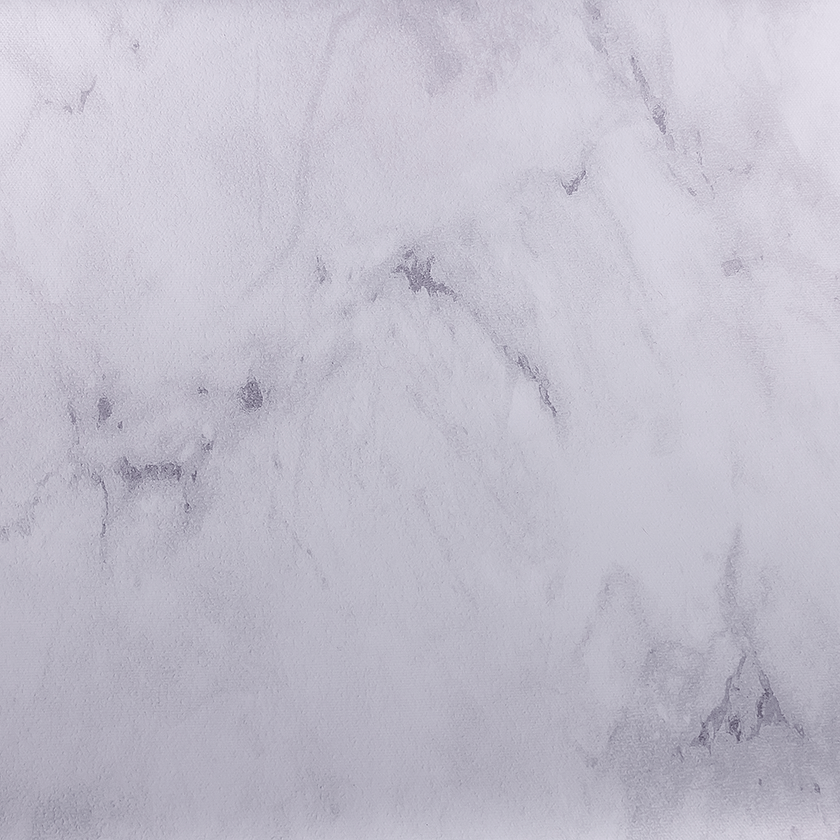
Ваши фоны будут иметь естественную текстуру, которая улучшается, но не конкурирует с вашим объектом. Холст также имеет отличную тонкую текстуру.
Керамическая плитка для полаЕще один красивый, но простой фон — керамогранит или керамическая плитка. Вы можете приобрести их в местном магазине товаров для дома. Они недорогие и отлично смотрятся. Их легко протирать, что является преимуществом, если вы имеете дело с едой или жидкими продуктами.
Просто убедитесь, что выбранная вами плитка не блестящая, чтобы не было бликов. Хорошие цвета для выбора — серый, черный, белый или холодные коричневые тона, например серо-коричневый. Эти нейтральные оттенки украсят и дополнят широкий спектр продуктов или натюрмортов. Они лучше подходят для небольших предметов, потому что они, как правило, не очень большие.
Деревянные крашеные задники В наши дни есть много поставщиков, продающих нарисованные на заказ фоны для натюрмортов, но рисовать некоторые самостоятельно может быть намного дешевле, и вам не нужны какие-либо специальные навыки.
Чтобы сделать самостоятельно, купите тонкие листы фанеры в магазине товаров для дома. Детали размером не менее 2×3 футов должны соответствовать большинству ваших настроек. Более крупные магазины, такие как Home Depot, также могут разрезать более крупные части на более мелкие для вас, чтобы вы могли сэкономить на них больше.
Вы также можете приобрести образцы краски в строительном магазине или использовать краску для рукоделия. Просто убедитесь, что все краски или лаки, которые вы используете, матовые. Даже некоторые виды атласа могут вызвать нежелательный блеск на ваших изображениях.
Выберите три или четыре цвета из одной и той же цветовой группы и вылейте их вместе в центре доски. Возьмите большую морскую губку и нанесите краску по всей доске, чтобы создать смешанный и тонкий пятнистый эффект.
Покройте тонким слоем матового водостойкого герметика.
Постельное белье Наличие разнообразного постельного белья под рукой значительно облегчит вашу жизнь как фотографа-натюрморта.
В зависимости от того, что вы снимаете, они могут варьироваться от натуральной ткани, такой как лен, до скатертей из дамасской стали с легким рисунком.
Вы можете использовать ткань как весь фон, как показано на изображении ниже, или просто чтобы закрыть часть другого фона.
Накрыв всю поверхность льняной тканью или скатертью, подложите под нее еще один слой ткани. Это сделает его более пухлым и привлекательным.
Опять же, выбирая цвета, придерживайтесь нейтральных оттенков. Также хорошо смотрятся оттенки синего, особенно на темных и капризных изображениях. Вы можете выбрать пастельный или более яркий цвет в зависимости от того, что вы снимаете, и желаемого результата.
Ключ в том, что вы не хотите, чтобы ваш фотографический фон конкурировал с вашими основными объектами и отвлекал их от них.
Винтажный лоток Не избавляйтесь от старых или винтажных подносов, которые у вас могут быть. Из них также получаются отличные фоны для фотографий для натюрмортов.
В зависимости от металла, они часто имеют красивую патину, которая добавит вашим снимкам чего-то особенного. Они отлично смотрятся вблизи или на расстоянии или могут быть использованы как элемент в рассказе вашей истории.
Винтажные подносы часто можно найти по доступной цене в секонд-хэндах или антикварных магазинах.
Как и любой фон, он не должен быть отражающим.
Обратите внимание, что на изображениях ниже лоток не выглядит слишком блестящим, даже если я освещаю объекты сзади. Имеет красивую и нежную текстуру.
Цветная бумага
Из цветной или текстурированной крафт-бумаги или плотной бумаги можно сделать красивые и недорогие фоны для фотографий, легкие и удобные в хранении.
Купите большие куски крафт-бумаги или плотной бумаги в местном магазине товаров для рукоделия или посетите сайты, такие как Amazon, чтобы найти пакеты с бумагой различных цветов.
На изображении ниже я использовал большой кусок желтой плотной бумаги в качестве фона. Чтобы воссоздать этот вид, отодвиньте бумагу немного подальше от набора. Это поможет вам получить размытую линию горизонта, и ваш объект не будет выглядеть «прилипшим» к фону.
Чтобы воссоздать этот вид, отодвиньте бумагу немного подальше от набора. Это поможет вам получить размытую линию горизонта, и ваш объект не будет выглядеть «прилипшим» к фону.
В зависимости от размера деревянная разделочная доска может служить красивым фоном или использоваться в качестве наслоения в некоторых типах натюрмортов, например, в фуд-фотографии.
Будьте осторожны при покупке досок с теплым, оранжевым или желтоватым оттенком. Поскольку большая часть еды имеет довольно теплый оттенок, изображение, которое повсюду теплое, может в конечном итоге выглядеть устаревшим.
Также камера имеет тенденцию преувеличивать этот оранжевый оттенок. Я обнаружил, что для начала мне нужно уменьшить насыщенность оранжевого на всех моих изображениях.
Ищите светлые доски, такие как сосна, или доски в глубоком эспрессо для более темных снимков. Вы также можете покрасить их в любой цвет. На изображении ниже я покрасил свой белый цвет и обработал его мелкой наждачной бумагой.
Обязательно храните окрашенные доски только для фотографических целей, потому что они небезопасны для пищевых продуктов.
ИтогоСуществует множество различных способов создания потрясающих фонов для натюрмортов и фотографий продуктов без затрат на покупку и доставку деревянных фонов у специализированных поставщиков.
Это всего лишь несколько идей, но также обратите внимание на контактную бумагу, обои, мешковину и старые куски дерева.
Поэкспериментируйте с предметами, которые у вас уже есть, прежде чем тратить много денег на дорогие фоны для фотографий.
У вас есть другие советы по созданию фонов для фотосъемки своими руками? Поделитесь с нами в комментариях!
20 гениальных фонов своими руками, которые можно сделать всего за несколько долларов!
В сегодняшнем посте: Вам не нужно тратить много денег на фоны для фотографий, чтобы получить отличные снимки — просто соберите один из этих 20 оригинальных фонов для фотографий своими руками!
Когда мне нужны новые портреты своих детей, я никогда не хожу в фотостудию. Вместо этого я иду на кухню или в гостиную, где хорошо освещается окно. Я готов проводить со своими детьми гораздо больше времени, чем большинство фотографов, чтобы получить именно то фото, которое мне нужно, и я часто фотографирую их прямо перед пустой стеной для удобного фона. Тем не менее, он может устареть довольно быстро, поэтому я собрал 20 различных вариантов простых фонов своими руками, которые вы можете использовать в своем доме.
Вместо этого я иду на кухню или в гостиную, где хорошо освещается окно. Я готов проводить со своими детьми гораздо больше времени, чем большинство фотографов, чтобы получить именно то фото, которое мне нужно, и я часто фотографирую их прямо перед пустой стеной для удобного фона. Тем не менее, он может устареть довольно быстро, поэтому я собрал 20 различных вариантов простых фонов своими руками, которые вы можете использовать в своем доме.
20 DIY фото фонов
Фоны на стену своими рукамиЕсли у вас есть свободное место на стене, попробуйте один из этих вариантов супер-простого фона для фотосъемки своими руками:
1.В этом уроке DIY ombre backdrop от For the Love Of… показано, как создать красивый цветной фон с использованием пластиковых скатертей: 4. Раньше я использовал ткань для создания фона, сделанного своими руками, обычно прижимая ее к чему-нибудь, чтобы свести к минимуму морщинки. Идея Young House Love гениальна — тесьма прямо на стену! Вам также захочется посмотреть на ее потрясающий фотоколлаж за 52 недели. 8. Узнайте, как сделать эти красивые цветы для прекрасного фона своими руками от Lovely Indeed: Многоразовые фоны для фотографий своими руками
8. Узнайте, как сделать эти красивые цветы для прекрасного фона своими руками от Lovely Indeed: Многоразовые фоны для фотографий своими руками Если вам нужен многоразовый фон, ткань или бумага в рулоне и подставка для рукоделия — хороший выбор.Ознакомьтесь с этими руководствами для получения дополнительной информации:
9. Ткань подвешена на карниз и дополнена окантовкой внизу The Farmer’s Nest: 10. Используйте несколько ярдов черного эластичного бархата для идеального черного фона (плюс советы по использованию гаража в качестве фотостудии). 13. Еще одна подставка из ПВХ с идеями для пола от Easy Peasy Pie: 15. Этот розовый фото-фон великолепен, правда? Щелкните I Heart Faces, чтобы увидеть, насколько это было невероятно просто: Создайте свой собственный фотофон своими рукамиЕсли вы хотите создать небольшой фон, который можно использовать снова и снова, не отвлекаясь, попробуйте один из следующих вариантов:
16. Фоновые панели 4х4 дюйма, которые легко укладываются у стены и могут быть окрашены в любой цвет (каждая доска может быть разного цвета с каждой стороны) примерно за 10 долларов от It’s Always Autumn: 18. Если вас интересует более сложный проект, дающий ошеломляющий результат, у Bree Franklin Photography есть учебное пособие по великолепной обшитой доской стене и полу, которые вы можете сделать здесь менее чем за 100 долларов (вам нужно будет щелкнуть мышью, чтобы увидеть, как красиво это). 19. Чтобы получить дешевый и простой фон из планок своими руками, прокрутите до конца этого поста здесь, в разделе «Всегда осень».
Фоновые панели 4х4 дюйма, которые легко укладываются у стены и могут быть окрашены в любой цвет (каждая доска может быть разного цвета с каждой стороны) примерно за 10 долларов от It’s Always Autumn: 18. Если вас интересует более сложный проект, дающий ошеломляющий результат, у Bree Franklin Photography есть учебное пособие по великолепной обшитой доской стене и полу, которые вы можете сделать здесь менее чем за 100 долларов (вам нужно будет щелкнуть мышью, чтобы увидеть, как красиво это). 19. Чтобы получить дешевый и простой фон из планок своими руками, прокрутите до конца этого поста здесь, в разделе «Всегда осень».Я надеюсь, что эти DIY-фоны дадут вам много идей для создания ваших собственных дешевых фонов для фотографий!
Дополнительные советы по созданию фоновых изображений можно найти в этих публикациях:
6 способов улучшить фотографию с помощью эффективного фона
Овладение искусством создания эффективных фонов — один из самых быстрых способов улучшить свои фотографии.
Хорошо это или плохо, но фон может сильно повлиять на композицию фотографии. Фотографии с отвлекающим фоном обычно выглядят загроможденными и любительскими, в то время как преднамеренный фон мгновенно улучшает всю композицию и придает фотографии смысл и глубину.
Легко упустить из виду фон и забыть, что это жизненно важная и заметная часть вашей фотографии, но уделив время тому, чтобы обратить внимание на детали на заднем плане, можно открыть дверь для новых фотографических возможностей; и поможет вам поднять вашу фотографию на новый уровень.
Подготовить сцену
Фон — это то, что создает основу для всей вашей композиции .
Эффектный фон дополнит историю, предоставит ценную информацию о ваших настройках и поможет значительно улучшить вашу фотографию.Вам следует сосредоточиться на фоне так же, как и на объекте. В конце концов, фон — это часть вашего изображения, и часто именно он определяет разницу между снимком и мощной композицией.
Фон следует использовать, чтобы выделить ваш объект в контексте, который поможет ему выделиться, не перегружая его. К счастью, найти правильный фон для ваших изображений несложно, немного попрактиковавшись, вы скоро научитесь оценивать фоны и определять фоны, которые подходят для данной композиции.
Вот несколько советов и приемов, которые помогут вам каждый раз создавать потрясающие фотографии с мощным фоном.
1. Будьте проще, чтобы получить мощную композицию
, фото Пэта Дэвида
Объекты на заднем плане часто соревнуются с объектом за внимание. В большинстве случаев это дает менее желаемый эффект. Если вы обнаружите, что фон слишком загружен, попробуйте переместить объект перед простой стеной, небом или чем-то столь же простым. Простой и ненавязчивый фон поможет привлечь внимание к вашему объекту и подчеркнет его эмоции, особенности и выражения.
2. Заполните рамку
, фото TumblingRun
Иногда заполнение всего кадра объектом является лучшим способом работы с фоном. Крупный план объекта часто помогает избежать ненужных и отвлекающих элементов фона. Просто убедитесь, что объект, который вы снимаете, будет хорошо работать с этой техникой, и что вы не обрезаете ценную часть изображения.
3. Используйте линии для передачи ощущения глубины
, фото Ната Уилсона В эффективных композициях часто используются линии, чтобы привлечь внимание зрителя к объекту.Фоновые линии также можно использовать для создания ощущения движения в ваших изображениях или для передачи ощущения расстояния или глубины. Сходящиеся линии, уходящие вдаль, — отличный пример линий, которые помогают привлечь внимание зрителя к изображению, добавляя при этом ощущение глубины. Просто будьте осторожны, чтобы избежать непреднамеренных и навязчивых линий фона. Избегайте линий горизонта или телефонных линий, которые проходят прямо за головой вашего объекта, и убедитесь, что нет конкурирующих линий, идущих в разных направлениях.Отвлекающие линии только запутают происходящее и будут отвлекать внимание.
4. Используйте контрастный фон
Фото, сделанное Саймоном и его камерой
Контрастный фон — отличный способ добавить драматизма и волнения вашему изображению, а также отличный способ привлечь внимание к объекту. Когда большинство людей думают о контрасте, они думают о черном и белом, но хотя тональный контраст легче обнаружить в черно-белых изображениях, в цвете также много тонального контраста.При компоновке изображений ищите фоны, содержащие различные оттенки и тона, и используйте цвета, контрастирующие с вашим объектом, чтобы сместить объект и добавить визуальный интерес к вашим фотографиям.
5. Размытие фона
, фото Нила Фаулера.
Один из лучших способов справиться с отвлекающим фоном — это размыть его. Самый простой способ вывести фон из фокуса — отрегулировать глубину резкости, используя широкую диафрагму и оставив некоторое расстояние между объектом и фоном — чем больше расстояние вы оставите, тем больше будет размытость.Попробуйте начать с диафрагмы примерно f / 18 и постепенно уменьшать ее, когда вы достигнете f / 4, вы должны заметить, что фон начинает размываться. Ищите возможности использовать широкую диафрагму для создания фонового боке, красивого элемента фона для ваших композиций.
6. Используйте фон, чтобы рассказать свою историю
, фото theilr
Яркие фотографии всегда рассказывают историю. Фон может быть отличным способом улучшить ваши изображения и эффективным способом рассказать свою историю.Независимо от того, находитесь ли вы на улице в живописном месте, на оживленном рынке или на тускло освещенном углу улицы, включение фона в вашу композицию может помочь установить сцену и дать вашим зрителям возможность заглянуть в контекст вашей фотографии.
Хотя фон — это часть фотографии, которую часто упускают из виду, уделение внимания фону и тому влиянию, которое он оказывает на вашу композицию, поможет вам создавать визуально мощные изображения. Удивительно, как простое изменение положения или перемещение объекта влево может полностью изменить фон и итоговую композицию фотографии.
Сделайте это простым, сделайте его ярким или увеличьте масштаб и полностью игнорируйте его, какой бы фон ни был, просто убедитесь, что это сделано намеренно.
Следя за деталями на заднем плане и обучаясь их эффективному использованию, вы будете на пути к созданию мощных и визуально насыщенных композиций.
8 советов для начинающих по созданию изображений с лучшим фоном
Вы делаете слишком много фотографий, на которых фон отвлекает от основного объекта? Начинающие фотографы часто ошибаются, когда обращают внимание только на основной объект, а не на то, что находится на заднем плане.Вам также нужно внимательно смотреть на то, что скрывается за вашим объектом, когда вы составляете свои фотографии, а лучший фон является частью более качественных общих изображений.
Вот 8 советов, которые помогут начинающим фотографам создавать фотографии с лучшим фоном.
1. Выберите простой фон
Если спуститься вниз и посмотреть на объект съемки, небо станет отличным однотонным фоном.
Ищите простой фон и избегайте сильных узоров или беспорядка позади объекта.Отдельный объект на простом фоне будет лучше выделяться и сделает изображение более ярким. Если то, что находится позади вашего объекта, выглядит впечатляюще, это отвлечет внимание от объекта.
Если сделать снимок с низкого ракурса, небо станет хорошим однотонным фоном, особенно в безоблачный день или ночью. Поднимитесь выше над объектом, и вам подойдет красивый газон или большая асфальтированная площадка. Длинный забор или сторона здания без окон также обеспечат вам эффектный однотонный фон.
2. Держите объект на некотором расстоянии
Имея некоторое расстояние между объектом и фоном, вы можете размыть фон, чтобы он не отвлекал.
Не размещайте объекты слишком близко к фону. Если ваш объект расположен слишком близко к фону, у вас будет слишком много фокусировки, и ваш объект не будет выделяться. Если установить некоторое расстояние между объектом и тем, что находится за ним, объект будет резким, а то, что сзади, может быть размыто (если вы используете достаточно широкую диафрагму.)
Но не всегда нужно полностью размывать фон. Иногда хорошо видеть, что происходит позади вашего объекта, даже если он немного не в фокусе. Это может особенно хорошо работать с портретами окружающей среды, где вы хотите, чтобы фон был узнаваемым, но не впечатляющим.
3. Обрезка в узкую клетку
Обрезка этой стопки чили позволила убрать отвлекающий фон.
Подойдите ближе или увеличьте масштаб объекта, чтобы не видеть большую часть фона или весь фон.Это будет означать, что внимание полностью сосредоточено на вашем объекте, потому что на фотографии больше ничего нет.
Очень близкое расстояние может означать, что вы не включаете в фотографию весь объект целиком. Это хорошо. Лучше отрезать часть объекта, чем включить объект целиком и отвлекающий фон.
4. Создайте сальдо
Используя человека и объекты на заднем плане, в этой композиции был создан баланс.
Когда вы оказываетесь в ситуации, когда вы не можете контролировать фон или то, насколько он близок к вашему объекту, вам нужно проявить творческий подход и другими способами, чтобы максимально использовать то, что там есть.
Глядя на объекты, формы и освещение на заднем плане, вы можете обнаружить, что можете использовать их частично или все, чтобы сбалансировать композицию и дополнить основной объект.
5. Смените точку зрения
Яркий фон здесь непривлекателен и не добавляет фото смысла. Это просто отвлекает от предмета и уводит взгляд от продавца.
Из-за изменения положения камеры фон стал темнее и добавлял смысла фотографии, потому что теперь вы можете видеть ее на уличном рынке.
Иногда для получения лучшего фона вам нужно изменить положение камеры.
Если вы настраиваете композицию фотографии и видите отвлекающие факторы на заднем плане, попробуйте переместить камеру влево или вправо, либо поднимитесь выше или ниже вниз. По мере того как вы это делаете, наблюдайте, что происходит с фоном по отношению к объекту. Вы можете видеть, что по мере изменения отношений между объектами вы создаете баланс в своей композиции.
Вы можете скрыть отвлекающие объекты за объектом или чем-то еще в кадре, просто немного подвигаясь.Подойти поближе тоже может помочь.
6. Используйте более длинный объектив
Здесь использование длинного объектива позволило мне увидеть только костюм девушки и ничего больше на заднем плане.
Использование более длинного объектива и отход от объекта (вместо использования широкоугольного объектива и близкого расстояния) сильно повлияет на то, что вы видите на заднем плане.
Объектив с более широким полем зрения, естественно, улавливает больше фонового изображения. Смена линз или увеличение могут удалить намного больше фона.Это также поможет размыть фон, если вы этого хотите.
7. Создайте рамку для объекта
Расфокусированный вход позади моего объекта красиво обрамляет ее.
Найдите какой-нибудь элемент фона, который может улучшить вашу фотографию, обрамляя объект.
Если вы хотите использовать естественную рамку для вашего объекта, он не обязательно должен быть спереди, это может быть весьма эффективным, если он также находится позади него. Однако будьте осторожны, если он слишком сильный, он может визуально превзойти ваш основной объект.
8. используйте контраст
Использование большого внутреннего пространства в качестве фона для этого рыночного носильщика, стоящего на улице, позволило создать хороший темный фон.
Выбирайте фон, который светлее или темнее, чем у ваших объектов. При правильной экспозиции вы сможете изолировать объект только из-за разницы в освещении. Это один из моих любимых способов привлечь внимание к объектам, особенно когда я фотографирую людей.
Работаю ли я в студии или снимаю портреты на лету, мне нравится работать с темным фоном.Будьте осторожны, считывая экспозицию с лица человека, если на фон попадает значительно меньше света, он будет недоэкспонирован и темнее, чем ваш объект. Если фон темного цвета, это также поможет, так как он будет отражать меньше света, чем ваш объект. Этого сложнее добиться с людьми со смуглой кожей.
Используя мою уличную студию, я легко могу получить простой темный фон.
Заключение
В следующий раз, когда вы будете гулять с камерой, не забудьте также обратить внимание на то, что происходит позади вашего объекта.Фон может сделать или сломать картину. Это может поддержать объект или полностью отвлечь его. Практикуйтесь в использовании этих советов для создания лучшего фона, и я уверен, что вы заметите улучшения на своих фотографиях.
7 простых советов по фотографии на белом фоне
Освещение белого фона — один из важнейших навыков фотографа. Когда вы хорошо разбираетесь в фотографии на белом фоне, вы можете делать корпоративные портреты, фотографии продуктов и многое другое.Вы даже можете использовать бесшовный фон для создания эффекта «бесконечного белого фона», который популярен в фильмах и телевизионных рекламных роликах. Но если вы не усвоите несколько основных принципов фотографии на белом фоне, вы можете часами перемещать свет, пытаясь понять это методом проб и ошибок. Но не волнуйтесь! Вот семь простых советов, которые помогут вам научиться фотографировать на белом фоне, когда вы в пути или в студии.
1. Используйте подходящий люксметр
Источник: PeerspaceСо всеми встроенными инструментами для настройки фокуса и экспозиции заманчиво включить камеру на автопилоте и позволить ей делать всю работу.Но большая часть фотографии — это понимание того, как свет падает на ваш объект невидимым невооруженным глазом способом.
При съемке белого фона ваш фон должен быть ярче, чем объект на фотографии, примерно на две диафрагмы. Это означает, что вам нужно будет использовать экспонометр или точечный измеритель на вашей камере, чтобы измерить количество света, падающего на объект и попадающего на задний план. Если ваш фон слишком хорошо освещен, ваш объект будет в силуэте. Если объект освещен более ярко, ваш фон будет серым или не совсем белым.
2. Держите объект на некотором расстоянии
от фона Источник: PeerspaceСамая большая ошибка, которую делают новые фотографы при съемке на белом фоне, — помещает объект прямо на задний план. Но важно оставлять между ними достаточно места, чтобы можно было отдельно осветить объект и фон. И около 10 футов обычно хорошее место для начала.
Если ваш фон расположен слишком близко, то любой свет, который вы направите на него, также попадет на ваш объект.Вы можете получить эффект ореола или объект с неправильным контровым освещением. Ваш объект будет выглядеть «плоским» из-за отсутствия контраста. Оставьте между ними достаточно места, и вы сможете зажечь их обоих по отдельности. Вместо этого используйте флаги и диффузию, чтобы направлять и контролировать свет.
3. Используйте бесшовный фон
Источник: PeerspaceЕсли вы снимаете в студии, возможно, у вас уже есть тканевые или бумажные фоны. Например, многие площадки и студии, доступные на Peerspace, имеют возможность арендовать фото и видео оборудование непосредственно у вашего хозяина.В противном случае вам следует подумать о приобретении бесшовных бумажных фонов, которые будут долговечными и портативными.
Почему бумажный фон лучше всего подходит для фотографии на белом фоне? Хотя они тяжелее и легче рвутся, чем муслиновые фоны, они реже выглядят грязными или сморщенными. Их не нужно гладить или парить перед съемкой. А их однородный цвет означает, что вы можете легко вносить изменения в пост-продакшн.
4. Создайте «бесконечный» фон
Источник: PeerspaceДля хедшотов и крупных планов используйте небольшой фон, который заполняет ту часть фона, которая будет в кадре.Для снимков всего тела вам нужно растянуть фон на пол так, чтобы объект находился на нем.
В таком случае вы можете использовать зажимы и скотч, чтобы удерживать фон на месте. Накройте бумагу тонким слоем оргстекла, чтобы не повредить ее, когда ваша модель стоит на ней. Оргстекло также поможет добавить глубины вашему изображению. Хотя вы хотите избежать отбрасывания теней на фон, тени от пола могут помешать вашей модели «парить» в воздухе.
5. Убедитесь, что фон освещен равномерно.
Источник: PeerspaceВзгляд на ЖК-экран камеры — ненадежный способ определить, недоэкспонировано или переэкспонировано ваше изображение. Лучший способ обеспечить равномерное освещение — использовать встроенную функцию гистограммы на камере. Обычно вы можете найти его, нажав кнопку «Информация», в зависимости от марки и модели вашей камеры.
Гистограмма — это график, показывающий яркость каждого пикселя по шкале от нуля до 255.Для хорошо экспонированной фотографии значения будут максимальными в середине диапазона, при этом светлые участки будут отображаться справа от шкалы, а тени — слева. Если все ваши значения сгруппированы справа, то ваше изображение переэкспонировано; если они сгруппированы слева, то снимок недоэкспонирован.
Вы также можете использовать функцию «зебра», которая использует диагональные линии для отображения переэкспонированных частей фотографии. Это требует некоторой практики, но как только вы научитесь читать это, вы сразу сможете определить, нужно ли вам настраивать освещение или экспозицию для каждого снимка.
6. Создайте свой собственный лайтбокс
Источник: PeerspaceЕсли вы занимаетесь фотографией продукта, то нет смысла развертывать цельный бесшовный фон, чтобы снимать продукт высотой в пять дюймов. Создание собственной мини-студии или лайтбокса своими руками позволит правильно осветить и выставить свои изделия. Здесь действуют те же принципы, что и для полноразмерных фонов. Вместо рулона бесшовной белой бумаги вы можете использовать белый картон для плакатов, прикрепленный к внутренней части картонной коробки.Используйте небольшой лист оргстекла в качестве поверхности, чтобы создать отражающие тени на полу.
7. Съемка на улице
Источник: PeerspaceВам не нужно снимать в студии, чтобы добиться эффекта белого фона, но съемка при естественном освещении определенно может усложнить вашу настройку. Поскольку солнце может быть намного сильнее студийного света, наличие флажков и отражателей под рукой позволит вам контролировать, сколько света падает на ваш объект и фон.
При съемке на открытом воздухе полезно иметь помощника, который будет вносить коррективы при изменении условий освещения.Стационарные флажки и рассеивание просто не будут работать, если свет меняется слишком быстро. Старайтесь снимать в тени или в пасмурный день, чтобы избежать передержки.
При съемке на белом фоне следует учитывать множество факторов. Но после небольшой практики это станет для вас второй натурой. Белые фоны портативны и универсальны, а также с ними легко работать при пост-обработке. Вы можете использовать их для фотосъемки продуктов, портретов и многого другого.
Почему бы не арендовать полностью оборудованную студию на Peerspace и не попробовать ее сегодня? У нас есть тысячи студий в городах по всей Северной Америке и за ее пределами.Многие включают в себя белые фоны и все осветительное оборудование и реквизит, которые могут вам понадобиться. Мы включили в статью места, доступные для аренды на Peerspace, чтобы показать вам, какое место вполне может стать вашим следующим местом для съемок. Профессиональные фотографы, как и вы, обычно владеют этими помещениями и сообщают вам, какое именно оборудование доступно при вашем бронировании, а что еще может быть добавлено за дополнительную плату.
А если у вас есть профессиональная студия и вы хотите поделиться ею со всем миром, почему бы не щелкнуть ссылку ниже и не стать ведущим Peerspace? Вы будете зарабатывать деньги, знакомиться с другими творческими людьми и создавать пространство для новых изображений.
Pixc: полное руководство по фотографии товаров своими руками
Когда дело доходит до электронной коммерции, качественная фотография продукта является ключом к увеличению ваших продаж. Изображения продуктов помогают передать ценность и функциональность ваших продуктов, не видя и не пробуя их в реальной жизни. Это показывает вашим потенциальным покупателям, что вы продаете его на высшем уровне и стоите их с трудом заработанных денег.
К сожалению, не у всех есть ресурсы, чтобы нанять профессионального фотографа для производства готовых фотографий для своих интернет-магазинов.А поскольку наша миссия в Pixc — помочь вам добиться успеха и масштабироваться без особых дополнительных ресурсов, мы составили это руководство по фотографиям продуктов Ultimate DIY.
В нашем полном руководстве мы дадим вам лучшие советы о том, как выбрать лучшую камеру, создать правильную настройку и отредактировать фотографии, чтобы придать им профессиональный вид, готовый к работе с розничной торговлей, которого ожидают ваши клиенты.
Содержание
Какое оборудование использовать для каждой ситуации
Настройка оборудования и фотосъемка
Постобработка фотографий продукта
Оптимизация изображений для вашего веб-сайта
Что вам понадобится
Мы собрали этот заполненный до отказа раздел, чтобы вы могли легко выбрать нужные материалы и оборудование, которые вам понадобятся, исходя из множества факторов (т.е. бюджет, расположение, виды продукции и т. д.)
Список товаров для съемкиМногие владельцы интернет-магазинов упускают из виду этот шаг, но организованная съемка может иметь решающее значение.
Создайте список или таблицу продуктов, которые нужно снимать, и фотографии каждого продукта, которые вам нужны (например, под разными углами, крупным планом). Это гарантирует, что вы ничего не пропустите и вам придется заново все настраивать.
Вам также следует сгруппировать продукты одинакового размера вместе, чтобы вы могли как можно меньше времени тратить на настройку студии.
Набор инструментов фотографаЯ также рекомендую собрать «Набор инструментов фотографа». Лучше быть слишком подготовленным, чем недостаточно подготовленным.
Ваш ящик с инструментами должен содержать следующее:
- Лента для хранения вещей на месте (лучше всего подходит прозрачный и двусторонний скотч)
- Карандаш и бумага на случай, если вам нужно сделать заметки или спланировать установку
- Зажимы для удержания оборудования на месте (например, подметальной машины или отражателя)
- Леска для хранения небольших товаров, в частности ювелирных изделий
- Ножницы карманные для обрезки лески или любых свободных тканевых ниток
- Клейкие точки для удержания небольших изделий на месте
- Неповреждающие крючки , если вы хотите сфотографировать одежду на вешалках или полотенца / простыни в подвешенном положении
- Запасные батареи или зарядное устройство на тот случай, если ваша камера решит умереть во время съемки
Если вы снимаете одежду, вот еще пара вещей, которые вы, возможно, захотите иметь под рукой:
- Прищепки / прищепки , чтобы одежда идеально сидела — вы можете прикрепить одежду сзади, чтобы спереди выглядел лучше
- Английские булавки для небольших регулировок, например, для фиксации хомутов на месте
- Утюг — складки всегда появляются волшебным образом, не так ли?
- Вешалки для одежды , чтобы ваши товары оставались аккуратными и аккуратными, пока их не фотографируют
Вот краткий контрольный список, чтобы узнать, подходит ли ваша камера для фотосъемки продуктов:
- Большое количество мегапикселей для получения высококачественных фотографий с возможностью масштабирования.Идеально подходит разрешение от 12 мегапикселей.
- Ручной режим , позволяющий регулировать настройки в зависимости от типа снимаемого продукта. Это позволяет вам повозиться с ISO, выдержкой, диафрагмой и балансом белого.
- Автофокус пригодится, когда вы хотите сэкономить время. Хотя не рекомендуется использовать его каждый раз, когда вы проводите фотосессию, он может пригодиться, когда того требует ситуация.
- Хорошее качество цвета для получения точных изображений.Не все камеры отображают цвет одинаково. Вам нужно найти тот, который будет правильно отображать цвет вашего продукта, чтобы вам не пришлось тратить много времени на редактирование позже.
- Возможность слабого освещения для адаптации к вашим условиям. Если у вас нет доступа к естественному свету, ваша камера по-прежнему должна хорошо работать в условиях низкой освещенности. Выбирайте модель, которая производит наименьший шум при высоких уровнях ISO.
DSLR vs Mobile
Для фотосъемки товаров своими руками необязательно иметь ультрасовременную камеру.Вы можете использовать что угодно, от смартфона до наведи и снимай зеркалку. Последние модели смартфонов (например, iPhone 11, Google Pixel 4 и Samsung Galaxy S10) определенно будут создавать изображения с высоким разрешением, подходящие для интернет-магазина, поэтому, прежде чем тратиться на отличную камеру, попробуйте свои силы в фотографии продукта с тем, что у вас есть первое.
Если для вас главными факторами являются бюджет и простота использования, выбирайте смартфон. Их намного проще использовать, и вам не нужно переключаться со сложными настройками.Кроме того, существует множество бесплатных мобильных приложений, которые помогут вам в съемке.
Смартфонытакже предоставляют вам универсальное решение для фотосъемки продуктов. Вы можете делать фотографии, редактировать их прямо со своего телефона и даже напрямую публиковать на своем веб-сайте.
Если вы предпочитаете использовать смартфон, убедитесь, что у вас есть подходящие настройки и оборудование для фотосъемки. Поскольку смартфоны не могут предоставить вам ручные настройки, которые делают зеркалки, ваша настройка является важным фактором для получения высококачественных фотографий.
Теперь, если ручное управление и настройка являются вашими основными приоритетами, вам лучше инвестировать в камеру DSLR.
С цифровой зеркальной камерой вы можете свободно манипулировать всеми настройками и контролировать их, чтобы получить желаемый снимок. У них есть множество наворотов, с которыми вы можете повозиться, чтобы сделать свои любимые кадры.
Цифровые зеркальные камерытакже являются хорошим вариантом, если вы ищете специализированное оборудование для фотосъемки продукции. Если вы планируете какое-то время заниматься фотографией товаров своими руками, то, возможно, лучше вложиться в такую фотографию.
В конечном счете, однако, не имеет значения, используете ли вы смартфон или зеркалку, если камера, которую вы собираетесь использовать, соответствует основным требованиям для съемки продукта. Вам нужно будет расставить приоритеты по освещению, фону и постобработке, чтобы создавать потрясающие изображения для электронной коммерции.
Стол и разверткаДля достижения наилучших результатов вы хотите снимать продукты на «развертке», то есть на белом фоне, плавно переходящем от вертикальной к горизонтальной поверхности.
Выбор правильной развертки и стола зависит от размера продуктов, которые вы будете снимать, а также от установленного бюджета. Вот несколько вариантов в зависимости от того, что подходит для съемки вашего продукта.
DIY Настольная установка для фотосъемки
Если вы снимаете небольшие изделия, я рекомендую построить свой собственный стол для стрельбы своими руками. Это универсальное решение для небольших продуктов, которое дает вам большую гибкость и контроль, когда дело касается источников света.Для создания временного сооружения вам понадобится следующее оборудование:
- Маленький стол
- 2 куска обрезков древесины (около 2 футов высотой)
- Пружинные зажимы
- Белая бумага (достаточно большая, чтобы покрыть стол и обрезки древесины)
Инструкции по установке столешницы для фотографий своими руками доступны здесь. Вы также можете заменить небольшой столик и древесные отходы деревянным стулом. Просто убедитесь, что ваша белая бумага достаточно длинна, чтобы покрыть спинку стула.
Настольная установка для профессиональной фотосъемки
Если у вас есть на это средства, подумайте о покупке профессионального стрелкового стола. LimoStudio, Fovitec, AW и Foto & Tech имеют портативные столы для съемки с размахом от 50 до 110 долларов на Amazon. Они отлично подходят, если вы продаете аксессуары, посуду, обувь и т. Д.
Большой захват для крупногабаритных изделий
При фотографировании более крупных продуктов вам понадобится больший охват, чем сам продукт.В идеале, когда вы смотрите через объектив камеры, развертка должна заполнять весь кадр.
Если вам нужно что-то более прочное и профессиональное, вы всегда можете купить белый свип в магазине фотографии. Преимущество покупки одного из них заключается в том, что у уборщиков обычно есть подставка. Вы можете легко установить свою студию в любом месте, если есть достаточно места.
Если у вас ограниченный бюджет и вы снимаете большие товары, вам придется импровизировать. Раньше я накидывал белую простыню на старую стойку для DVD — ты должен делать то, что должен!
РасположениеСамая важная часть фотографии товаров своими руками — это выбор места для съемки.
Если вы не хотите тратить деньги на студию и оборудование для искусственного освещения, выберите место, обеспечивающее как можно больше естественного света. Это может быть уголок вашего дома, запасная комната или даже гараж. Если место хорошо освещено естественным светом, это подходящее место для фотосъемки товаров.
ШтативИспользование штатива — ключ к получению стабильных и кристально чистых фотографий. Хотя вы всегда можете использовать руку при съемке, это обычно приводит к размытым изображениям и изображениям не в фокусе.
Mactrem, AmazonBasics и Dolica продают штативы на Amazon по цене менее 60 долларов. Если вам нужно крепление для смартфона, обратите внимание на Fotopro.
Если вы не хотите покупать или арендовать штатив, вы можете поместить камеру на твердую и устойчивую поверхность, чтобы она оставалась в фиксированном положении.
Источники светаЕсть много способов снять шкуру с кошки, но для фотосъемки продуктов у вас есть только два варианта источников света: естественное или искусственное освещение.
Вам придется выбирать с умом, потому что это потенциально может сделать или испортить весь ваш снимок.Решение в основном зависит от 1) текущего сезона / времени съемки 2) бюджета и 3) места съемки.
Естественное освещение (рекомендуется для самостоятельной фотосъемки товаров)
Если вы хотите максимально сократить свои расходы, естественное освещение — лучший вариант. Ключевым моментом является использование солнца в качестве непрямого источника света, поэтому вам нужно расположить студию рядом с окном.
Однако главный недостаток использования естественного освещения — это неожиданные цвета и контрасты на ваших снимках, которые вызваны сезоном, временем суток, а также погодой.
Вы все еще можете решить эти проблемы, купив пенопласт или рефлектор, чтобы получить то, что фотографы называют «заполняющим светом». Использование пенопласта или отражателя позволяет манипулировать и равномерно распределять тени при естественном освещении. И даже если вы выберете искусственное освещение, вам может пригодиться рефлектор или пенопласт.
На двух фотографиях ниже фотография справа была сделана с отражателем; тени распределяются равномерно.
Пенопластнамного дешевле отражателей.Вы можете получить упаковку из 10 штук менее чем за 20 долларов. Базовые отражатели обойдутся вам в 30 долларов, в то время как более крупные обычно стоят более 50 долларов.
Искусственное освещение
Если бюджет не играет роли и вы хотите добиться большей гибкости во время съемки, другой вариант — использовать искусственное освещение.
Если вы не создаете постоянную студию и не хотите инвестировать в профессиональное освещение, я бы не рекомендовал использовать источники искусственного света. Они очень неудобные, и вам нужно знать, что вы делаете, если вы хотите, чтобы они работали правильно.Это включает в себя много проб и ошибок, но как только вы определите правильную комбинацию освещения и настроек камеры, которая лучше всего подходит для ваших продуктов, все может пойти гладко.
Искусственное освещение лучше всего подходит для людей, которые не могут снимать днем. При съемке с искусственным освещением не имеет значения, в какое время дня вы снимаете, поскольку вы собираетесь воспроизводить естественное освещение с помощью своих инструментов.
Если вы все еще хотите использовать искусственное освещение, но у вас ограниченные средства, вы можете использовать повседневные лампочки.Выбирайте люминесцентные лампы мощностью 15 Вт и лампы накаливания на 60 Вт. Обратите внимание, что лампы накаливания менее энергоэффективны, а также намного теплее, чем люминесцентные лампы, поэтому вам, возможно, придется поэкспериментировать с некоторыми пользовательскими настройками баланса белого.
Используйте регулируемые настольные лампы или возьмите зажимные светильники и пружинные зажимы в местном хозяйственном магазине.
Если вы хотите перейти на более качественные студийные светильники, я настоятельно рекомендую вам купить комплект освещения. В Интернете вы найдете множество различных комплектов — Amazon предлагает широкий выбор комплектов студийного освещения, как и Digital Camera Warehouse.
К началу
Съемка фото продукции
Теперь, когда у вас есть готовые материалы, самое время держать все в порядке и контролировать, чтобы облегчить съемку без суеты.
Подготовка продуктов к съемкеЧтобы провести безупречную фотосессию, нужно быть организованным. Вы же не хотите, чтобы продукты, которые вы собираетесь фотографировать, разбросаны повсюду. Это только нарушит ваш рабочий процесс и может привести к тому, что вам будет трудно отслеживать сотни (или даже тысячи) фотографий продуктов, которые вы делаете.
Убедитесь, что ваши продукты готовы к фотографированию. Чистите, полируйте, гладьте и пыль перед съемкой, а не во время съемки.
Полезный совет: разместите все товары в одном углу комнаты и назначьте временные блоки, когда вы собираетесь их снимать.
Настройка рабочего стола для фотографий и разверткиТочно так же, как важно накрывать стол перед едой, расположение столешницы для фотографов и уборки имеют решающее значение для обеспечения плавной и плавной съемки.
Съемка на белом фоне поможет вам уменьшить объем редактирования фотографий, который вам понадобится позже. Белая развертка будет отражать белый свет на ваш продукт, давая вам хорошо освещенную фотографию продукта, для которой требуется немного или вообще не требуется регулировка яркости и контрастности, в то время как черный фон будет иметь противоположный эффект.
Развертка также обеспечит максимально точную калибровку баланса белого вашей камеры. Проще говоря, источники света, с которыми мы соприкасаемся каждый день, не чисто белые.Все они имеют цветовую температуру, измеряемую в Кельвинах, и наш мозг может приспосабливаться к разным световым температурам и обрабатывать цвета за нас.
Например, белый лист бумаги будет выглядеть желтоватым при теплом свете и слегка синим в тени, но мы знаем, что в обоих условиях освещения бумага все еще остается белой.
Цифровые фотоаппараты угадывают какие истинные цвета основаны на белом элементе на фотографии. Развертка гарантирует, что фотография точно отображает истинный цвет продукта, и предотвратит разливы цвета.
Теперь для импровизированной зачистки вам понадобятся перечисленные здесь материалы. Чтобы создать свою настольную фотосъемку своими руками, прибейте нижнюю часть досок к заднему краю стола и прижмите подметающий материал к верхней части досок. Позвольте материалу «стечь» на поверхность стола.
Стул также может работать в этом сценарии. Все, что вам нужно сделать, это прижать подметание к верху стула и позволить ему стечь по самому стулу.
Если вы снимаете большие предметы, самый простой способ сделать это — собрать вместе несколько рулонов крафт-бумаги, прикрепить их к стене или прикрепить к подставке (на фото ниже), а остальное сделать гравитация.
При покупке подметальной машины я предлагаю также приобрести опорную стойку. Вам просто нужно установить достаточно места для размещения вашего освещения.
Настройка освещенияНастройка освещения во многом зависит от выбранного вами типа освещения.
Естественное освещение
Если вы используете настольную установку, первое, что вам нужно сделать, это расположить свой стол как можно ближе к окну, но так, чтобы солнечный свет не попадал прямо на ваш набор.В идеале окно, которое вы собираетесь использовать, должно быть достаточно большим, чтобы пропускать в комнату много естественного света.
Наклоните стол примерно на 45 градусов, чтобы получить необходимое количество света. Вы не хотите, чтобы прямые солнечные лучи освещали товары и модели, потому что это приведет к некачественным фотографиям с большим количеством теней, которые потом будет сложно редактировать.
Если вы обнаружите, что естественный свет слишком интенсивный (в зависимости от времени съемки и сезона), вы можете рассеять его, накрыв окно белой простыней или наклеив белую бумагу на оконное стекло.Любой лист другого цвета повлияет на цвет света, что в конечном итоге повлияет на конечное изображение продукта.
Вы также можете использовать пенопласт, чтобы либо отражать свет обратно на объект, либо поглощать свет. Белые пенопластовые плиты улучшают общее освещение ваших продуктов, а черные пенопластовые плиты помогают уменьшить резкость освещения в ситуациях, когда солнце светит, возможно, слишком ярко.
Пенопласт— лучший вариант, когда дело доходит до фотографии товаров своими руками.Пенопласты гораздо более универсальны, поскольку их легче монтировать с помощью зажимов или зажимов. Не говоря уже о том, что они намного дешевле.
С другой стороны, рефлектор в основном предназначен для профессионального использования. Хотя они, как правило, стоят дороже, они отражают более резкий свет и добавляют больше контраста конечным изображениям. Кроме того, они долговечнее, и их легче убрать, когда вы снимаете на ходу.
Искусственное освещение
Если вы используете искусственный свет, идеальная базовая установка включает три источника света.Вам понадобятся два источника света, по одному с каждой стороны студии, чтобы осветить весь продукт. Разместите их ближе к передней части и опустите к земле, чтобы избежать резких теней около нижней части изделия.
Вы также можете разместить третий источник света над продуктом и немного позади него, чтобы придать ему некоторый размер — хорошо иметь баланс между светом, который падает прямо на продукт, и светом, который освещает всю установку.
При использовании искусственного освещения следует помнить о двух важных вещах: нельзя смешивать световые температуры (это нарушит калибровку баланса белого вашей камеры) и вам нужно закрыть все окна.
То же самое и с естественным светом, вам также понадобится какой-то метод для рассеивания или отражения света, независимо от того, используете ли вы студийный свет или более дешевую альтернативу. Важно использовать источники непрямого или мягкого света; Прямое освещение может создать резкие тени и световые блики, а также сделать ваши товары переэкспонированными.
Отражение света включает направление света в противоположном направлении от того места, где вы хотите, чтобы свет падал, и использование ваших отражателей для отражения мягкого света в желаемом месте.Самый эффективный способ сделать это — использовать отражатель зонтичного типа (базовый будет стоить меньше 50 долларов).
Для рассеивания света можно использовать что-нибудь полупрозрачное и белое, но лучше всего подойдет тонкий белый лист или папиросная бумага. Если вы серьезно относитесь к фотографии продуктов и у вас уже есть студийные светильники, я настоятельно рекомендую приобрести софтбокс.
Софтбокс подходит для лампы; внешние стены темные, внутренние стены светоотражающие, а передняя стенка сделана из диффузионного материала.Его действительно легко прикрепить, быстро настроить и отрегулировать. Если вы начинаете свою студию «сделай сам» с нуля, купите комплект с отражателем или диффузором.
Стабилизация камерыВам необходимо стабилизировать камеру, чтобы получать четкие и четкие изображения товаров. Вы можете сделать это, поместив его на любую твердую и устойчивую поверхность, например на стопку книг, но штатив или крепление для смартфона значительно упростят вашу жизнь, если вы планируете часто фотографировать продукты.
Настройки камерыНесмотря на то, что настройки на каждом устройстве разные, все, что вам нужно помнить, это снимать фотографии максимально большого размера и самого высокого качества. Вы всегда можете сжать файлы и уменьшить их позже, но вы не можете увеличить размер или улучшить качество.
На «наведи и снимай» или на смартфоне камера по умолчанию делает снимки самого высокого качества, на которые она способна. На DSLR настройки размера часто варьируются от большого (L) до среднего (M) и маленького (S) — всегда выбирайте большой.Настройки качества обычно варьируются от сверхвысокого (S) до высокого (F) и нормального (N) — всегда выбирайте сверхвысокое.
Что касается настроек камеры DSLR, мы подробно объясняем это здесь, но вот небольшая шпаргалка:
- ISO должно быть от 200 до 800 при работе с естественным освещением и 800 и выше в областях с плохим освещением.
- Установите значение диафрагмы в диапазоне от f / 4,5 до f / 7,1, если у вас простой белый фон, и от f / 2,8 или ниже, если нет.
- Выдержка должна быть установлена на 1/125 или выше, чтобы получать четкие и резкие снимки.
- Вам также следует установить баланс белого на «AWB» или «Автоматический баланс белого». Если вы используете смартфон, убедитесь, что вы снимаете в обычном режиме, а не в режиме с предустановленными фильтрами.
Размещая продукты на столе для съемки, убедитесь, что вы устанавливаете их на гладкой и устойчивой поверхности. Меньшие изделия имеют тенденцию перемещаться в середине съемки, поэтому лучше приклеить или скотчем их на место, прежде чем начать.Вы также должны расположить кнопку посередине вашей настольной установки.
Вы также должны убедиться, что ваш источник освещения не попадает напрямую в продукты. Постарайтесь расположить их так, чтобы они получали нужное количество света с минимальными тенями или без них.
Стрельба и испытаниеПеред тем, как выложиться на полную и приступить к многочасовой фотосессии, вы должны сначала сделать несколько пробных снимков, чтобы убедиться, что у вас есть правильные настройки освещения и камеры.Когда вы обнаружите, что довольны сделанными вами пробными снимками, вы можете приступить к реальной съемке.
Убедитесь, что вы выключили вспышку камеры. Независимо от того, используете ли вы естественное или искусственное освещение, ваш продукт должен быть достаточно освещен без вспышки камеры.
При съемке вы хотите, чтобы ваш продукт находился в центре кадра и занимал большую часть холста. Если вам нужно приблизиться к изделию, переместите штатив или используйте оптический зум на цифровой зеркальной фотокамере, который регулируется поворотом объектива влево и вправо.
Никогда не используйте цифровой зум на каких-либо фотоаппаратах (здесь вы нажимаете на устройстве знаки «+» и «-»). Цифровой зум снижает качество изображения, потому что он просто обрезает фотографию во время съемки.
Сделайте несколько снимков, чтобы оценить ваши настройки и настройки. Найдите время, чтобы по-настоящему посмотреть и оценить свои фотографии. Не бойтесь экспериментировать. Когда вы сделаете тестовые снимки, установите камеру в режим двухсекундного таймера. Это даст вашей камере достаточно времени для повторной фокусировки после нажатия кнопки спуска затвора.
Как снимать в ручном режиме (M), если вы используете DSLR
Преимущество использования DSLR заключается в возможности регулировки некоторых из более сложных настроек. Поначалу эти настройки могут показаться ошеломляющими, но есть только несколько ключевых вещей, которые вам действительно нужно знать: диафрагма, выдержка и ISO.
Идеальное сочетание этих трех параметров будет зависеть от настроек вашей студии, но если у вас есть базовое представление о каждом из них, вы обязательно найдете лучшие настройки в кратчайшие сроки.
Диафрагма — это отверстие в объективе, которое определяет, сколько света проходит в камеру. Размер этого отверстия измеряется в диафрагмах. Увеличивая значение диафрагмы, вы уменьшаете диафрагму и, как следствие, пропускаете меньше света — это сделает изображение темнее.
Настройка диафрагмы определяет, какая часть кадра находится в фокусе; технический термин для этого — ваша глубина резкости. Большое число диафрагмы (малая диафрагма) четко захватывает все в кадре, в то время как небольшое число диафрагмы (большая диафрагма) изолирует передний план от фона, делая передний план очень четким при размытии фона.
Когда дело доходит до фотографии продукта, вы хотите установить достаточно маленькую диафрагму, чтобы четко запечатлеть весь продукт, но достаточно большую, чтобы получить хорошо освещенный продукт. Мне нравится снимать с диафрагмой около f / 8.
В то время как диафрагма — это количество света, которое пропускает отверстие в объективе, выдержка — это скорость, с которой это отверстие открывается и закрывается.
Измеряется в долях секунды. Использование небольшой настройки диафрагмы означает, что ваша камера воспринимает меньше света, а это означает, что затвор должен быть открыт дольше, чтобы получить хорошо освещенную фотографию.Поэкспериментируйте с различными комбинациями выдержки, но вот совет: вы обнаружите, что небольшая диафрагма в сочетании с длинной выдержкой дает наилучшие изображения.
ISO определяет светочувствительность камеры; чем выше вы подниметесь, тем «грандиознее» будет выглядеть ваше изображение. Это называется шумом камеры и снижает качество любой фотографии, поэтому держите ISO настолько низким, насколько позволяют условия освещения. Старайтесь не превышать 400.
Сделать несколько снимковВ сообщении Tictail говорится, что чем больше фотографий продукта вы опубликуете, тем больше вы увеличите продажи.Это не означает, что количество важнее качества; скорее, предоставление достаточного количества фотографий, чтобы помочь людям визуализировать ваши продукты, увеличит ваши продажи.
Делайте снимки со всех сторон и крупным планом любые детали, особенности или текстуры, которые, по вашему мнению, должны видеть посетители вашего магазина.
Бренд чемоданов Away демонстрирует свою продукцию с разных сторон.
К началу
Фотография продукта своими руками Ретушь Как удалить фон с изображения
Итак, теперь, когда у вас есть потрясающие снимки, пора подготовить их для розничной продажи в вашем магазине электронной коммерции.Удаление фона с каждой фотографии может придать изображениям товаров дополнительный профессиональный вид.
Это утомительный процесс, но практика ведет к совершенству, и в конце концов оно того стоит. Чтобы удалить фон с изображений продуктов, выполните следующие действия. Я использовал фотографию обуви, чтобы объяснить процесс.
- Откройте изображение в Adobe Photoshop.
- Выберите инструмент «Перо», нажав клавишу «P» на клавиатуре или выбрав его на палитре инструментов слева.Инструмент «Перо» связывает вместе различные отрезки линии («опорные точки»), чтобы создать «путь». Точки привязки создаются всякий раз, когда вы нажимаете на изображение с помощью инструмента «Перо».
- Выберите начальную точку, щелкнув левой кнопкой мыши продукт, с которого должен начинаться путь. Вы увидите свою первую точку привязки.
- Чтобы начать создание пути, щелкните левой кнопкой мыши другую точку на краю продукта. Наиболее логично разместить точки привязки, когда продукт заметно меняет форму.
- Обходите изделие, создавая новые точки привязки, начиная с простых прямых краев изделия, чтобы они не мешали. По умолчанию путь, созданный между точками привязки, прямой.
- Когда вы подбираетесь к краю продукта, требующему изгиба, это становится немного сложнее. Удерживая нажатой кнопку мыши, перетащите путь от точки привязки. Вы увидите две «ручки Безье», которые позволяют изменять форму линии.Ручки будут влиять на линию по обе стороны от точки привязки, поэтому, если вы хотите настроить их индивидуально, вам нужно, удерживая клавишу «Alt», перетащить конкретный маркер. Вам может потребоваться время, чтобы овладеть этим, поскольку для этого потребуется твердая рука, хорошая координация и немного времени, чтобы почувствовать, как работает Безье. Не волнуйтесь, если какая-либо из точек или кривых немного смещается! Вы можете изменить их позже. Если вы далеко, отмените действие, нажав «Command + Z» на клавиатуре, и повторите попытку.
- Продолжайте обходить продукт, пока ваша последняя точка привязки не догонит первую.
- Для корректировки существующих точек привязки необходимо использовать «Инструмент прямого выбора». Для этого, удерживая нажатой клавишу «Command», щелкните точку привязки и перетащите. Кроме того, вы можете выбрать инструмент, щелкнув его на палитре инструментов или нажав «A» на клавиатуре.
- Убедитесь, что инструмент «Перо» снова выбран, и сохраните текущий путь, щелкнув «Выделение…» на палитре контуров над рабочим пространством.Нажмите «ОК», и вы увидите, что линия выбора («марширующие муравьи») появится вокруг продукта именно там, где был ваш путь.
- В верхней части окна Photoshop нажмите «Выбрать»> «Инвертировать». Это инвертирует путь, чтобы фон был выбран вместо продукта.
- Нажмите «Command + X» на клавиатуре, и вуаля! Фон белый! Если вам нужен прозрачный фон, переходите к следующему шагу.
- В верхней части окна Photoshop нажмите «Выбрать»> «Повторный выбор».Это разместит марширующих муравьев по белому пространству.
- Нажмите «Выбрать»> «Инвертировать», чтобы снова разместить марширующих муравьев вокруг продукта.
- Нажмите «Command + X», чтобы вырезать продукт. Не паникуйте, он должен исчезнуть! Вы только что поместили его в буфер обмена.
- В верхней части окна Photoshop нажмите «Файл»> «Создать…». Размеры по умолчанию будут соответствовать размеру элемента в буфере обмена, то есть продукта.
- Измените «Содержание фона» на «Прозрачный» и нажмите «ОК».Перед вами предстанет чистый холст с бело-серым клетчатым фоном. Это представляет собой прозрачность в Photoshop.
- Нажмите «Command + V» на клавиатуре, чтобы вставить файл, и вы увидите обрезанный и чистый продукт на новом холсте.
- При сохранении изображения не перезаписывайте исходный файл фоном, так как он может вам снова понадобиться. Сохраните изображение в формате PNG или JPEG; JPEG — наиболее совместимый формат файлов для веб-сайтов, но, в отличие от PNG, он не поддерживает прозрачность, и прозрачные части автоматически становятся белыми при сохранении.
Как создать шаблон изображения товара
Какой смысл в изображениях продуктов, когда они не смотрятся вместе? Последний шаг — создать шаблон и применить его к изображениям ваших продуктов. Это обеспечит единообразный вид и идеальный размер для вашего веб-сайта.
Для создания шаблона:
- Откройте Photoshop.
- Щелкните «Файл»> «Создать…».
- Дайте вашему новому файлу имя.
- Установите значения ширины и высоты.Я рекомендую от 1000 до 1600 пикселей по самой длинной стороне. Этого достаточно для Amazon и eBay.
- Игнорировать «Разрешение». Это имеет значение только при печати фотографий.
- Установите цветовой режим на «RGB Color», «8 bit».
- Убедитесь, что фоновое содержимое «белое».
- Нажмите «ОК», и вы увидите, что был создан пустой холст.
- Создайте направляющие по центру, которые помогут вам удобно расположить продукт в середине холста.В верхней части окна Photoshop перейдите в «Вид»> «Новое руководство…» и создайте горизонтальную направляющую на 50%. Повторите процесс, но на этот раз создайте вертикальную направляющую на 50%. Теперь у вас должен быть крест на холсте.
- Создайте направляющие по краям холста, чтобы все ваши продукты занимали одинаковое пространство холста по вертикали или горизонтали. Общее правило — изделие должно занимать 80-90% рамы. Для квадратного холста просто перейдите в «Вид»> «Новое руководство…» и создайте горизонтальные и вертикальные направляющие для 10% и 90%.Для прямоугольного холста вам потребуется немного математики; выработайте 10% и 90% ширины и высоты, а затем введите точное количество пикселей при создании направляющих. Обратите внимание, что вам нужно указать «px», чтобы Photoshop не выбрал другое измерение по умолчанию. Например, длина 1500 пикселей должна иметь направляющие «150 пикселей» и «1350 пикселей». Поиграйте с разными процентами — попробуйте 80% и 20%, если вам нужно больше белого пространства, и 5% и 95%, если вы хотите меньше.
- Откройте изображение продукта в Photoshop.Нажмите «Command + X» на клавиатуре и посмотрите, как он исчезнет с холста (теперь он в вашем буфере обмена).
- Вернитесь к шаблону изображения продукта и нажмите «Command + V». Появится изображение вашего продукта!
- Нажмите «Command + T», чтобы включить режим «Свободное преобразование», и измените размер продукта, удерживая клавишу «Shift», щелкая один из маленьких угловых квадратов и перемещая мышь в нужном направлении. Перемещайте продукт и продолжайте изменять его размер, пока он не окажется в центре холста и не коснется обеих горизонтальных или обоих вертикальных направляющих.Уменьшайте только свой продукт — увеличение приведет к его пикселизации. Если ваш продукт слишком мал для шаблона, сделайте шаблон меньше.
- Сохраните файл в формате JPG; это наиболее совместимый формат для веб-сайтов, и изображение продукта, которое вы загружаете в свой интернет-магазин, не требует прозрачного фона.
- Чтобы сделать сайт сверхскоростным, сожмите изображение в веб-файл. Выберите «Файл»> «Сохранить для Интернета…» и установите качество на 60. Вы не заметите особой разницы в качестве и сможете уменьшить размер изображения до менее 500 КБ, что может иметь огромное значение для скорость вашего сайта, когда у вас есть сотни изображений продуктов.
Почему такой большой?
Вы, наверное, догадались, что шаблон изображения товара на вашем веб-сайте намного меньше 1000 пикселей, поэтому вам может быть интересно, почему я указал эти значения выше как идеальный размер. Это связано с тем, что изображение, которое вы загружаете на свой веб-сайт, становится « базовым изображением », а затем его размер изменяется в соответствии с шаблонами разного размера, которые есть в вашем магазине электронной коммерции (список продуктов, страница магазина, миниатюра для альтернативных изображений продуктов и т. Д. .).
Если базовое изображение больше размера шаблона, вы сможете включить функцию масштабирования, что является отличным способом улучшить качество покупок в Интернете.Секрет функции масштабирования заключается в том, что она просто отображает изображение в полном размере (размер базового изображения), а для эффективной функции масштабирования вам необходимо базовое изображение, которое больше, чем шаблоны изображений продукта.
При правильном кодировании ваш сайт будет идеально изменять размер вашего базового изображения, если шаблон изображения продукта и базовое изображение имеют одинаковое отношение ширины к высоте. Например, размер 1000 на 1000 пикселей будет идеально изменен до 500 на 500 пикселей.
К началу
Оптимизация изображений для Интернета
Итак, теперь, когда вы сделали все фотографии своих продуктов и превратили их в изображения, готовые для розничной продажи, вы должны думать, что теперь они готовы к загрузке в Интернет, верно?
Ну не так быстро!
Следующим шагом будет работа над оптимизацией изображений.
Важно оптимизировать изображения продуктов так, чтобы: а) они загружались достаточно быстро, чтобы обеспечить удобство для пользователей, и б) они отображались в поисковых системах и повышали узнаваемость бренда вашего магазина.
Вот что вам следует делать:
Уменьшите размер файлов изображений Чем больше размер файла, тем медленнее он загружается.
Вы не хотите, чтобы на ваш сайт засыпали изображениями с большими размерами файлов, потому что клиент может слишком нетерпеливо дождаться их загрузки.
Для изображений товаров электронной коммерции старайтесь, чтобы размер файла не превышал 70 КБ независимо от размеров в пикселях. Это гарантирует, что изображения ваших товаров не повлияют на рекомендованную Google скорость загрузки.
Самое замечательное в этом то, что меньший размер файла не обязательно означает более низкое качество изображения. Некоторые типы файлов, такие как JPEG, можно уменьшить, не влияя на качество фотографии.
Если вы экспортируете изображение через Photoshop, вы можете воспользоваться опцией «Сохранить для Интернета», чтобы программа автоматически сжимала изображение за вас.
Если у вас нет доступа к Photoshop, в Интернете есть бесплатные инструменты, которые помогут вам уменьшить размер файла. Такие сайты, как WeCompress, Pixlr и Pic Monkey, сжимают ваши изображения, не снижая качества.
JPG, GIF и PNG — наиболее часто используемые типы файлов в Интернете.
JPG или JPEG, что означает Joint Photographic Experts Group, обычно используется для фотографий, поскольку они ярко отображают цвета.
GIF или формат обмена графическими изображениями используется для изображений меньшего размера, таких как значки и логотипы, а также для анимированных изображений.
Между тем, PNG или переносимая сетевая графика похожа на JPG, но лучше по качеству. Однако это, как правило, приводит к увеличению размера файла.
Для изображений товаров электронной коммерции лучше всего использовать JPG. Он отображает наилучшее качество, сохраняя при этом небольшой размер файла. Вы также можете использовать PNG, если хотите использовать изображение с прозрачным фоном.
Добавьте альтернативный текст / теги alt к своим фотографиямДобавление альтернативного текста (alt-текст / alt-теги) к вашим изображениям может положительно повлиять на их видимость в поисковых системах.
Пример альтернативного текста из интернет-магазина Руьера Тассена
«Поисковые роботы», которые индексируют веб-страницы, не могут точно увидеть, что находится на изображении, поэтому они полагаются на текст вместо того, чтобы определять содержание фотографий. Затем они используют замещающий текст, прикрепленный к изображениям, для определения рейтинга.Поскольку магазины электронной коммерции зависят от продаваемых изображений, написание замещающего текста может помочь потребителям, которые ищут определенный продукт, открыть для себя ваш магазин.
При написании замещающего текста необходимо соблюдать три простых правила:
1) кратко
2) сделайте его описательным
3) не набивайте слишком много ключевых слов.
Ранее мы подробно писали, как использовать замещающий текст, но вот краткое руководство по его использованию:
Прежде всего, сделайте замещающий текст коротким.Хорошее эмпирическое правило — ограничить его 125 символами, чтобы приспособить инструменты чтения с экрана. Опишите изображение как можно лучше, не переборщив с персонажами.
Во-вторых, сделайте его описательным. Подробно объясните тип, цвет, размер, форму, марку и модель продукта. Может оказаться невозможным включить все, поскольку вы ограничены несколькими символами, поэтому лучшее, что вы можете сделать, — это написать только то, что вы хотите, чтобы пользователи знали о продукте.
И в-третьих, не включайте слишком много ключевых слов.Наполнение ключевыми словами является табу в SEO и может привести к тому, что ваш сайт будет помечен поисковыми системами. Используйте ключевое слово / s только один раз, а остальные символы назначьте описанию продукта.
Использовать подробные имена файловПри сохранении изображений товаров на компьютере вы, вероятно, привыкли присваивать общие имена файлам, например «Изображение-1». Это нормально, когда вы систематизируете файлы на своем устройстве, но вам следует делать наоборот, когда вы загружаете их в Интернет.
Как и в случае с замещающим текстом, в целях SEO вы должны описывать имена файлов. Лучше всего использовать ключевое слово, но вы также должны быть коротким. Вы также должны использовать тире между словами и избегать использования таких статей, как «a», «an» и «the».
Допустим, вы продаете пару желтых туфель на каблуках … при присвоении имени файла подумайте о том, что ваш потенциальный покупатель напишет в поисковой системе, чтобы найти товар. Вместо того, чтобы называть файл просто «yellow-heels.jpg», будет лучше, если вы назовете его «желтые-короткие-с-открытыми носками».jpg ”
Теперь решать ВАС!Пришло время начать и вывести свои фотографии товаров своими руками на новый уровень! В конце концов, фотографии ваших продуктов будут иметь длительное влияние как на ваш бизнес, так и на общий имидж вашего бренда.
Не расстраивайтесь, если ваши результаты сразу не идеальны — фотография продукта — это навык, требующий практики и терпения. Если у вас есть какие-либо вопросы или вам нужна помощь, не стесняйтесь обращаться к нам! Нам нравится помогать владельцам магазинов электронной коммерции с изображениями их продуктов.
Все, что вы хотите знать
Если вы профессиональный фотограф или увлекаетесь фотографией портретов, ваш список «необходимого оборудования» может оказаться огромным при просмотре онлайн-курсов и руководств о том, как начать работу. Однако одно решение может быть простым: выбор фонов.
Фон для фотосъемки — незаменимый продукт как для начинающих, так и для профессиональных фотографов.Они универсальны, прочны и доступны по цене. Это можно рассматривать как одну из ведущих ролей в ваших сеансах помимо модели.
Фоны могут быть разных материалов, стилей, размеров и использоваться в разных случаях. Изучение основной информации о каждом типе фонового изображения может быть обязательным курсом для начинающих студийных фотографов. Из чего состоит фоновая система? Как выбрать фоны и использовать их?
В этой статье мы расскажем об основных характеристиках фонов для фото и видео приложений, а также предложим вам наглядное практическое руководство.Эта статья разделена на пять частей и шаг за шагом покажет вам материал, размер, тип, настройку и обслуживание фона.
Предоставляя базовые инструкции, которые помогут вам начать работу, интегрированные с решениями для управления фонами, вы скоро узнаете о преимуществах каждого вида фонов и примете решение заказать те, которые будут лучше всего служить вам и вашим клиентам!
Готовы? Теперь можно начинать!
Правильный фон может придать индивидуальности вашим занятиям.Вы выбираете один по его рисунку, цвету или изображениям, напечатанным на нем, и предвидите, насколько хорошо он дополнит модель.
Фон может иметь значение на ваших фотографиях, но как выбрать профессиональный фотофон, который подходит именно вам? Какой вид идеально подходит для вашей фотографии, не нарушая при этом денег? Итак, первое, что вам нужно узнать о заднике, мы называем «Материал».
Материал фонов
Даже при использовании одного и того же цвета или изображения разные материалы будут влиять на качество фона на ваших фотографиях.Фон для фотосъемки может быть из различных материалов. Чтобы помочь вам получить первое впечатление о материалах для фона, вот список из 6 распространенных фонов для фотографий, которые помогут вам выбрать подходящий.
Бесшовная бумага
Бесшовная бумага пользуется популярностью среди фотографов уже более десятилетий. Обеспечивает гладкую, сухую и неотражающую поверхность бумаги.
В отличие от большинства фонов, сделанных из ткани (ткани), бесшовная бумага не устойчива к складкам, и если на ней есть складки или пятна, вам просто нужно отрезать эти поврежденные части.Его нужно свернуть для хранения и не нужно стирать. Соответственно, для своего материала он не такой прочный.
Бумажные фоны обычно используются для однотонного фона. Он менее дорогой и портативный. Он предлагает бесшовный фон, который может стать хорошим помощником в коммерческой портретной фотографии, фотографии продуктов, изобразительном искусстве и многом другом.
Микрофибра
Микрофибра — одно из синтетических волокон. Наиболее распространенные типы микроволокон, используемых в фонах для фотографий, изготавливаются из полиэфиров.Фон из микрофибры придает профессиональный вид. Этот материал легко складывается и делает фон портативным. Прочный, устойчивый к складкам фон больше подходит для реалистичного изображения, напечатанного на нем.
Благодаря технологии печати высокой четкости фоны из микрофибры могут иметь множество узоров и дизайнов. Вы даже можете настроить фон из микрофибры по своему вкусу! По этой причине коллекции фонов из микрофибры всегда могут доставить удовольствие и выбор.
Фоны из микрофибры имеют более богатый стиль и могут использоваться в большем количестве случаев.Он мягкий, прочный и безопасный для стирки. Его также можно легко чистить и хранить.
Вы всегда можете выбрать фон из микрофибры с особым рисунком или дизайном, который подходит именно вам. Идеально подходит для фотосъемки портретов, мероприятий, продуктовых снимков, видеопроизводства и т. Д.
Муслин
Муслин, однотонный хлопок (100%), прочный, легко моющийся и не мнется. Муслиновый фон всегда популярен среди фотографов как очень традиционный вариант.
Муслиновые фоны легкие и легко складываются, что делает их портативными.Замена муслиновых фонов бумажными фонами значительно снижает нагрузку на подготовку вашей фотографии, и вы можете взять ее с собой в любое место.
Muslin придает фону профессиональный вид и универсальность. Этот материал заслужил похвалу за то, что его легко красить, особенно раскрашенные вручную.
Винил
Виниловый фон прочный и прочный. Этот материал делает фон без складок. Высококачественный виниловый фон обычно имеет уникальное неотражающее матовое покрытие, которое позволяет избежать бликов.
«Винил — это разновидность непористого пластика, который является гибким, блестящим и может быть прозрачным». Этот материал отлично подходит для цифровой печати и обеспечивает яркие яркие цвета фона и создает ощущение классики и моды.
Еще одно большое преимущество винилового фона — простота очистки. Просто протрите слегка влажной губкой, и винил станет чистым и готов к следующей съемке. Вот почему это работает для торта, кулинарной драки и многого другого.
Но помните, что винил нельзя мыть водой и складывать! Вы можете положить фон в шкаф или свернуть его и хранить в транспортировочной ПВХ-трубке.
Холст
Когда дело доходит до холста, первое, что следует упомянуть, — это живопись. Эта ткань легко удерживает красители, краски и масла. Благодаря этому холст вполне подходит для ручной росписи, не впитывая и не размывая.
Задник из холста, расписанный вручную, мягкий, гладкий и водостойкий, прослужит долго. Холст стал отличным вариантом для фотосессий среди фонов, он всегда добавит творчества и улучшит ваши фотографии.
Коврики резиновые
Резиновый коврик для пола (Напольный коврик) прочный, устойчивый к складкам и водостойкий. Его все чаще используют при съемке новорожденных, детей, домашних животных и фотографий продуктов. Например, если вам нужно плавно совместить фон с полом, коврик может стать хорошим дополнением.
Кроме того, большую часть времени фон необходимо распространить на пол, чтобы модель могла стоять и двигаться. Если у вас недостаточно длинный фон, резиновый коврик может стать хорошим помощником, который добавит дополнительных хороших эффектов вашим финальным работам.
Коврики обычно имеют цифровую печать и имеют тонкую толщину, что делает рисунки реалистичными и четкими. По нему удобно ходить и сворачивать, удобно носить и хранить. Размер обычно варьируется от 4 x 5 футов (1,2 x 1,5 м) до 5 x 8 футов (1,5 x 2,5 м).
Какой размер фона выбрать?
Теперь вы планируете запустить или обновить свою студию, или просто хотите провести мини-сеанс у себя дома. Однако вы можете сомневаться, какой размер фона выбрать при заказе, который идеально соответствует вашим требованиям и стилю.Или вы просто не уверены, действительно ли у вас достаточно места.
Разные случаи означают изменение размера фона! Выбор правильного фона может не только соответствовать размеру ваших предметов и пространств, но также добавить индивидуальности и эстетических ощущений к вашим сеансам.
Чтобы предугадать, какой размер подойдет для вашей съемки, при выборе размера фона можно руководствоваться 3 принципами:
- Размер вашей студии
- Размер темы
- Диапазон размеров фонов
Размер вашей студии
При выборе размера фона важно сначала определить размер вашей студии.Размер фона должен соответствовать вашей студии, чтобы он выглядел как практичным, так и эстетичным.
Вам необходимо измерить 3 важных фактора вашей студии: глубину, ширину и, самое главное, высоту потолка. Точное измерение этих трех факторов будет служить для вас основным и важным ориентиром при выборе размера фона. Здесь мы берем размеры, которые можно применять в наиболее распространенных случаях (например, снимки в полный рост) в качестве базовых.
【Обратите внимание: следующие размеры являются относительно наиболее экономичными рекомендациями.Если ваша студия / пространство достаточно просторны, вы можете выбрать любой размер задника.】
Ограничение высоты потолка
Самым главным ограничением студии является высота потолка. Вам нужно подумать, достаточно ли высоты для установки фона при установке потолочного светильника и светильника для волос, когда вы начинаете свою работу.
Во-первых, для того, чтобы установить фонари над моделью (5,5 футов — 6,5 футов в высоту, когда он или она стоит), требуется, по крайней мере, еще 4 фута над головой модели.
Подводя итоги выше, мы можем сделать вывод, что вам потребуется потолок высотой не менее 10–12 футов. При такой высоте потолка ваша студия может справиться с большинством случаев cmmon, и это также означает, что ваши фоны могут быть применены для снимков тела в полный рост, выстрелов в голову (фон для выстрелов в голову), снимков талии, снимков половинной длины 3/4 длины. портреты и др.
Измерение глубины
Перед выбором фона также необходимо точно измерить глубину. Вам нужно примерно 1,5 — 3 фута (0.5–0,9 м) между объектом и фоном, чтобы объект находился достаточно далеко от фона, чтобы он не отбрасывал тени и оставлял достаточно места для возможных украшений или оборудования.
Иногда бывает необходимо натянуть фон на пол. Ваша модель может лежать или сидеть на ней, а вы можете снимать с разных ракурсов. Или вы можете добавить несколько орнаментов, и расширенная часть вашего фона может идеально слиться со всем фоном. Точное измерение поможет вам выбрать нужную высоту фонов.
Или просто используйте резиновый коврик в тон фону! Наши резиновые коврики для пола имеют размеры 4×5 футов (1,2×1,5 м) и 5×8 футов (1,5×2,5 м). Они вам всегда понадобятся!
Место для вашего объекта
После измерения размера вашего пространства вам необходимо принять во внимание размер вашего предмета (ов) и ваших сессий. Сколько людей вы расстреляете? Как будет позировать ваша модель? Какие композиции и кадры вам нужны? Ответы на эти вопросы в конечном итоге определят ширину ваших фонов.Самый простой способ помочь вам выбрать правильный размер фона — выяснить, что нужно вашему сеансу.
Фоны Kate доступны в нескольких размерах — стандартной ширине 3 фута, 5 футов, 6,5 фута, 8 футов, 10 футов и 20 футов. Вы сможете снимать от большого к маленькому и все, что между ними. Кроме того, мы специализируемся на изготовлении еще большего размера в соответствии с вашими требованиями.
Например, для детей, хедшотов (фон для хедшотов), портретов 3/4 длины вам понадобится не менее 5 футов ширины для фона и не менее 1 фута с обеих сторон, чтобы фон выходил за края.Таким образом, вам может понадобиться 7 футов для одного портрета. А если вашей модели нужно лечь на пол или вы планируете семейные или праздничные встречи, вам понадобится больше ширины. Обычно ширина 10 футов — хороший выбор.
Вывод:
Высота потолка и глубина студии —— (Определяет) —— Высота фона
Место для вашего объекта (ов) —— (Определяет) —— Ширина фона
Пожалуйста, помните:
Всегда безопаснее заказывать слишком большой фон, а не слишком маленький, так как гораздо проще обрезать изображение, чем пытаться расширить фон цифровым способом.Согласно упомянутому выше стандарту, 6.5 футов × 10 футов, 8 футов × 10 футов, 10 футов × 10 футов (ширина × высота) достаточно для большинства регулярных сессий.
Кроме того, мы специализируемся на изготовлении еще большего размера в соответствии с вашими требованиями. Размерный ряд не ограничен.
Диапазон размеров фонов Кейт
Теперь вы можете выбрать нужный размер. Вот несколько примеров предметов или случаев, которые лучше всего подходят для заданного размера определенного размера. (Только для справки) Пожалуйста, прочтите руководство ниже:
(Обратите внимание: все размеры фона отображаются как «ширина x высота», 1 фут ≈ 0.3м)
3 фута (Ш) x 5 футов (В) (1 м x 1,5 м) / 5 футов (Ш) x 3 фута (В) (1,5 м x 1 м) — наименьший размер, рекомендуемый начиная с, для точных выстрелов в голову, что может быть идеей фон выстрела в голову. Это также можно использовать для новорожденных или детей, домашних животных, небольших продуктов.
5 футов (Ш) x 5 футов (В) (1,5 м x 1,5 м) — для детей, хедшотов и портретов 3/4 длины; Он также идеально подходит для фотографов, которые работают в узких помещениях или в небольшой домашней студии.
5 футов (Ш) x 7 футов (В) (1,5 м x 2,2 м) / 7 футов (Ш) x 5 футов (В) (2.2 м x 1,5 м) — идеально подходит для хедшотов и портретов не в полный рост; 7 футов (H) для положения стоя и 5 футов (H) для положения без положения стоя. 1-2 человека.
6,5 футов (Ш) x 10 футов (В) (2 м x 3 м) / 10 футов (Ш) x 6,5 футов (В) (3 м x 2 м) — этот размер хорош для одиночных портретов в полный рост и других случаев, о которых мы упоминали выше, но все равно не оптимального размера.
8 футов (Ш) x 8 футов (В) (2,4 м x 2,4 м) / 8,2 фута (Ш) x 8,2 фута (В) (2,5 м x 2,5 м) — он может полностью завершить то, что могут сделать меньшие размеры, но также позволяет дополнительное пространство для перемещения ваших моделей и дополнительное пространство для редактирования публикаций в Photoshop.
8 футов (Ш) x 10 футов (В) (2,4 м x 3 м) / 10 футов (Ш) x 8 футов (В) (3 м x 2,4 м) — этот размер можно использовать в большинстве случаев для портретов детей портретам семей; Такой размер фона универсален! 2-4 человека.
10 футов (Ш) x 10 футов (В) (3 м x 3 м) — этот размер идеально подходит для съемки большинства портретов в полный рост и групповых портретов. Его можно найти в профессиональных студиях!
10 футов (Ш) x 20 футов (В) / 20 футов (Ш) x 10 футов (В) (3 м x 6 м / 6 м x 3 м) — большой размер!
Нестандартный размер — Пожалуйста, свяжитесь с нами в соответствии с вашими требованиями.
Обратите внимание: Фон большего размера всегда может сделать то же, что и меньший, но не наоборот! Все предложенные выше размеры предназначены только для справки.
Спустя века фоны превратились во множество стилей и типов. Нет смысла ограничивать себя лишь несколькими фонами, когда сейчас доступно так много хороших вариантов.
Различные фоны по-разному влияют на вашу фотографию. Будет лучше, если вы научитесь правильно выбирать фоны.Даже если это обычно зависит от ваших клиентов и динамики, которую вы хотите создать, существует бесчисленное множество цветов, узоров, типов и стилей.
В этой части мы в основном разделим типы фонов на 5 категорий, и вы получите больше информации, относящейся к каждой из них.
Печатные фотографии фонов
Чтобы начать сеанс в студии, напечатанный фон всегда играет роль важнейшего оборудования на сеансе. Печатные фоны для фотографий являются основным типом среди различных видов фонов, они могут быть разных дизайнов и материалов.Он может включать в себя почти все дизайны, которые могут быть выполнены другими типами фонов, с технологией высокой четкости и реалистичной печати изображений. Вот список для справки:
| Стили классического фона | Фестиваль и юбилей | Другое |
|---|---|---|
| Абстрактные текстурированные фоны | Фон для Дня святого Валентина | Тематические фоны |
| Сплошные цветные фоны | Пасхальные фоны | Фоновые изображения сезонов |
| Цветочные фоны | Новогодние фоны | Классификация фотографии + |
| Фон с эффектом боке | г.День Святого Патрика фоны | Изобразительное искусство |
| Деревянный фон | Back To School Backdrops | Снова в школу… |
| Кирпичный фон | День матери и День отца | |
| Лес / джунгли | Хэллоуин фоны | |
| Дверной и оконный фон | Рождественские фоны | |
| Архитектурные фоны | Фон для Дня благодарения | |
| … | … |
От праздничной темы, абстрактной текстуры до стилей сезона — вы всегда можете найти печатный фон, который вам нужен в соответствии с вашими требованиями. Все зависит от вашей модели и личности, которую вы хотите создать. Печатные фоны подарят вам невероятную свободу творчества! У них есть несколько вариантов, и их лучше всего использовать для любых сеансов в соответствии с вашими требованиями.
Сплошной цветной фон
Сплошной цвет фона — хороший вариант, если вы пытаетесь создать классический вид для фотографических портретов.Вы всегда можете найти однотонные фоны в профессиональных студиях и коммерческой фотографии. Он отлично подходит для серьезных портретов и печатной рекламы.
Простой стиль однотонных фонов может сделать ваши работы простыми и вытеснить вашу модель, так что вы можете сосредоточиться исключительно на модели и достичь классных результатов. Нейтральные цвета делают живые, модные или гламурные снимки без перебоев. Внимание зрителя будет привлечено только к деталям предмета и прочувствовать эмоции, передаваемые фотографией.
Сплошные фоны могут быть разных цветов. Варианты начинаются от базовых, таких как белый, серый и черный, и заканчивая экзотически красивыми. Однако вам понадобятся хорошие знания теории цвета, композиции и использования света, если вы хотите делать красивые работы с однотонными фонами.
Фон с ручной росписью
Роспись фона в основном состоит из холста, так как эта ткань легко удерживает красители, краски и масла. Раскрашенные вручную дизайны фонов могут создавать изобразительные фотографии.Эти великолепные фоны придают вашим сеансам эстрадные нотки.
Ручная роспись придает заднику уникальную текстуру и неповторимый узор. Если вы хотите добиться особых визуальных эффектов или придать своим работам чувство искусства, вы можете выбрать этот фон или даже уникальные картины по своему усмотрению. Соответственно, расписанный вручную холст относительно шире, чем обычный фон.
Разборный фон
Складной фон — более портативный и удобный вариант для съемки.Благодаря складным задникам ваша съемка не будет ограничена местом и размером помещения, вне зависимости от того, на улице или в вашей студии. Складной фон довольно удобен благодаря двум эксклюзивным функциям: «Обе стороны» и «Складной».
Складной фон обычно имеет разные фоны с каждой стороны, что означает двусторонний дизайн. И это даст вашим фотографиям больше вдохновения и свободы творчества. С другой стороны, складной фон — идеальный вариант как для выездных съемок, так и для небольших студий, так как они складываются и легки.Вы можете сложить его в компактный круг для транспортировки.
Складной задник всегда может создать художественную среду, где бы вы ни захотели, он хорош для снимков с места и тела в три четверти длины.
Таможенная служба
Индивидуальный фон всегда означает индивидуальность и требования. Если вы достаточно четко представляете свои сеансы и то, что хотите выразить с помощью фотографий, вы можете настроить фоны. Ваши проекты и требования всегда будут реализованы профессиональными дизайнерами задников.Они могут предоставить экспертные предложения и практическую поддержку ваших индивидуальных проектов.
Независимо от того, какие фоны вы хотите, индивидуальные фоны помогут вам в этом! И вы добьетесь уникальных результатов и потрясающих впечатлений!
Итак, вы, возможно, сделали свой выбор или даже уже получили свои фоны. Вы готовы их опробовать? Чтобы начать установку фонов, вам всегда нужно будет установить систему подставок для фона .
Существуют спецификации по установке и размещению фонов для фотографий в разных местах.Независимо от того, работаете ли вы в своей студии или нет, система стендов повысит эффективность вашей работы и поможет вам максимально использовать фон. Было бы полезно создать стабильный и долговечный набор, который поможет вам легко заменить или настроить фоны в соответствии с вашими требованиями.
Ниже представлена общая система подставок:
(Обратите внимание: перед тем, как начать, подумайте о своем местонахождении. Прочтите , глава 3, , чтобы узнать, достаточно ли места для установки фоновой подставки.)
В основном компоненты должны включать:
- 2 специальные стойки / 2 комплекта стоек
- 2 телескопических поперечных перекладины (с крючками на концах)
- 2 базы
- Сумка / сумка для переноски
Установка системы подставки для фона
Следующий документ содержит пошаговые инструкции по настройке системы фоновой подставки.
Шаг 1: Установите одну из стоек на основание.
Шаг 2: Установите одну стойку на основания и затяните ручку.
Шаг 3: Ослабьте винт, зафиксированный на шарнирах стойки, чтобы ее части могли свободно перемещаться. Поднимите и опустите стойку стойки на нужную высоту, а затем затяните винты, чтобы удерживать секции на месте. Повторите шаги с 1 по 3 для другой опоры в вертикальном положении.
Шаг 4: Соедините две части одной поперечины вместе и затяните всю поперечину.
Шаг 5: Ослабьте винты, зафиксированные на обоих концах, чтобы перекладина могла свободно вытягиваться и отступать.Вытягивайте его, пока не получите нужную длину, а затем затяните винт.
Шаг 6: Поместите собранную перекладину на верхнюю часть стоек, снимите ручку на конце перекладины, пропустите штифт на конце стойки и прикрутите его и убедитесь, что он плотно затянут.
Повторите шаг 6, чтобы закрепить другой конец перекладины на верхней части другой стойки.
(На этом этапе опорная стойка может стоять сама по себе на нужной высоте и ширине.)
Шаг 7: Повторите шаги 4-6, возьмите вторую перекладину такой же длины, как и на нижней части подставки.
Шаг 8: Наденьте падение. Если нет кармана, вам понадобятся зажимы для фона, чтобы закрепить фон на системе опорной стойки. Если на верхней части фона есть карман, просто вставьте перекладину внутрь и продолжайте натягивать ее до шага 6, чтобы вы могли повесить фон на верхнюю часть системы подставки.
Теперь фон настроен и готов к использованию.
После настройки системы подставки для фона вы можете закрепить на ней свои потрясающие фоны и приступить к фотосъемке.Но помните, что неправильные действия могут навредить вашим фонам. Мы предлагаем вам в этом помочь некоторые необходимые аксессуары.
Используйте зажимы или зажимы для фона
Если на верхней части фона нет кармана, это означает, что вы не можете напрямую закрепить фон на подставке без аксессуаров. Или, если вам нужно начать сеанс в небольшом пространстве или на месте, а это означает, что ваше оборудование должно гибко использоваться в соответствии с требованиями, вот вам хороший помощник, который всегда может работать как шарм.Это … Зажимы для фона!
Вот два классических типа для вашего сведения:
Зажимы для фона
Зажимы для фона чрезвычайно полезны для размещения и захвата фона. Они состоят из металлических зажимов и нейлоновой веревки, усиленной для защиты окружающей среды. Они маленькие, но прочные. Они могут поддерживать любой размер тканевого фона.
Каждый стальной пружинный зажим легкий, но прочный. Они небольшие, но эффективные, с высокой прочностью. Когда вы используете зажимы для фона, вам всегда понадобится их набор, например, 6 или 12 штук.Только один или два не могут нормально функционировать.
Зажимы для фона
Зажим для фона изготовлен из стали и резины. Он больше зажима и может зажимать более толстые, тяжелые вещи или фоны большого размера. Он может надежно удерживать ваши капли на месте.
Отличается высокой прочностью и хорошей эластичностью. Края зажимов обернуты мягкой резиной, чтобы не повредить фон. Зажимы для фона удобны и быстры, вам понадобится всего один или два за раз, чтобы установить фон.Однако он не такой гибкий, как зажимы.
Как использовать
1. Просто закрепите их на одной стойке подставки для фона, закрепите их сбоку от фона, а затем потяните за веревку, чтобы сделать фон плотным.
2. Используйте зажимы, чтобы удерживать фон прямо, чтобы избежать складок при установке или замене фонов во время сеансов.
3. Установите зажимы в нижней части подставки, чтобы разместить фон параллельно земле.
4. Отрегулируйте зажимы в соответствии с местными условиями и прикрепите их к стойке или в другом месте.
Без правильного решения для обслуживания фон не может длиться долго. Поэтому очень важно знать, как правильно хранить и чистить.
Некоторые фоны можно стирать в стиральной машине, некоторые требуют только очистки губкой, а другие являются расходным материалом. Некоторые из них можно складывать, но некоторые необходимо свернуть или сплющить для хранения. Для разных типов фонов требуются разные методы ухода.
Как последняя, но не менее важная часть знания фонов, этот раздел поможет вам правильно очищать и хранить различные типы фонов.
(Следующие ниже инструкции являются общим стандартом и предназначены только для справки. Вы все равно должны следовать инструкциям по уходу за конкретным продуктом.)
Общие принципы технического обслуживания
Храните их в чистом и сухом месте
Проверьте место хранения на предмет влажности. Фоны, которые хранятся и используются во влажной среде, будут поглощать влагу, что может привести к образованию складок на материале, а рост бактерий может полностью разрушить поверхность.Кроме того, солнечный свет может выцветать на заднем фоне. Вам также необходимо проверить температуру в помещении и не допускать сдавливания тканевого фона какой-либо внешней силой.
Регулярно очищайте фоны
Регулярная уборка действительно важна. В противном случае частое использование без своевременной очистки приведет к появлению стойких пятен, которые будет трудно удалить. Однако регулярная чистка никогда не означает чрезмерной чистоты. Неправильные чистящие средства против конкретных инструкций по уходу разрушат ваши фоны
Используйте специальные ленты или зажимы.
Не используйте обычные ленты или зажимы для подвешивания или фиксации фонов. Они могут навредить вашим фонам
Избегайте наступления обуви
Если нет требований, старайтесь не ходить по фону в обуви (кроме моделей). Почистите обувь или подумайте о прогулке на заднике. При необходимости мы рекомендуем съемные бахилы, которые можно использовать повторно, или приобрести резиновый коврик для пола, подходящий к вашему фону.
Положите фоны в сушилку на слабом огне.
Согласно этикеткам по уходу, некоторые типы тканевых задников можно сушить в сушилке. Включите сушилку на слабом огне и следуйте инструкциям на этикетках по уходу за фонами, чтобы выбрать настройки. Сушите занавески примерно от 20 до 30 минут.
Используйте холодный утюг или пароварку
Обратите внимание на температуру глажения с паром. Тепло от утюга может повредить фон. При необходимости вы можете выбрать ручной отпариватель [для обработки морщин паром или медленно охладить утюг над фоном, что не должно длиться слишком долго.
Поддержание вентиляции в помещении
Независимо от того, используете ли вы фон в своей студии или на съемочной площадке, мы рекомендуем открывать вентиляционные помещения или окна перед работой, чтобы предотвратить рост пыли и плесени. Это не только полезно для вашего здоровья, но и сохраняет фон в чистоте.
Другие советы по чистке и хранению находятся в стадии разработки!
Вещи, которые могут вам понадобиться
Если вы только что получили в руки свой первый фон, вот несколько общих советов, которые помогут вам максимально эффективно использовать новый фон.
Специальные насадки
(в зависимости от материала фона) [Бумажные фоны]Советы по очистке
В отличие от других задников из ткани, бумажный материал имеет свою уникальность. Он не является водонепроницаемым и устойчивым к образованию морщин, что означает, что его нельзя стирать или чистить, если на нем есть складки или царапины. Вы можете смести пыль и пятна или просто оторвать грязные части. В конце концов, он не такой прочный из-за своего материала.
Советы для магазина
Хранить в вертикальном положении с трубками и настенными креплениями.Рекомендуемый способ — хранить рулоны задников в вертикальном положении. Вы можете использовать специальные трубы и настенные крепления. Они могут не только сэкономить место, но и предотвратить повреждение от влаги и сохранить цветную поверхность от выцветания.
[Тканевые фоны]Для разных типов тканей требуются разные методы очистки. И вы должны обратить внимание на этикетки по уходу на фонах, прежде чем решать, как их чистить.
Обратите внимание: мойте фон в соответствии с этикетками по уходу
[Микрофибра, муслин]Советы по очистке
Вы можете использовать общие принципы в качестве справочной информации при работе с этими двумя.Большинство из них можно мыть и безопасно, если на этикетках по уходу за задником нет других специальных инструкций. Но учтите, что никакая чистка в течение длительного времени может привести к появлению стойких пятен или даже плесени на заднике. Никогда не используйте сильнодействующий отбеливатель для цветных, так как это может их повредить.
Советы для магазина
Эти фоны можно сложить или запечатать для хранения, вы можете хранить их в шкафу или повесить и выровнять на подставке.
[Виниловый фон]Советы по очистке
Без промывки водой! Виниловый фон нельзя стирать в воде, ни в ручном, ни в машинном стирке.Смывка водой в конечном итоге разрушит винил. Вы можете использовать слегка влажную губку, чтобы обработать пятна. Только в случае необходимости вы можете аккуратно разгладить фон или повесить его и использовать ручной отпариватель, чтобы как можно быстрее поддерживать ЗАДНУЮ сторону фона при минимальной температуре. (Обратите внимание: никогда не гладьте винил! Поскольку нагрев железа может повредить поверхность.)
Советы для магазина
Вы можете сделать задник ровно в шкафу или свернуть его. Благодаря материалу, который предотвращает образование складок, виниловый фон можно легко свернуть, но помните, что его НИКОГДА нельзя складывать! Например, вы можете хранить винил в оригинальной транспортной тубе из ПВХ и оставаться в вертикальном положении с держателем рулона у стены, чтобы фон оставался чистым и без складок.
Специальные советы: избавьтесь от морщин на фоне
При длительном использовании, кратковременном складывании или отсутствии технического обслуживания фон все же может неизбежно помяться.
Вот несколько простых способов избавиться от морщин!
Повесьте фон, чтобы избавиться от морщин
Если вы не хотите мыть фон каждый раз, когда на нем появляются морщины, лучше повесить фон для устранения морщин. Используйте [распылитель] (можно наполнить прохладной водой), чтобы распылить морщины, пока они не станут влажными.Вода из спрея разгладит морщинки. Кроме того, вы можете выбрать [ручной отпариватель] для обработки морщин паром (низкая температура).
Подставки и зажимы — хорошие помощники
Подставка и зажимы — хороший выбор, они сохранят гладкость фона и предотвратят появление на нем складок и вмятин.
Старайтесь избегать частого глажения
Обратите внимание на температуру глажения с паром. Тепло может повредить фон. При необходимости установите низкую температуру, чтобы удалить складки.Разглаживайте морщины утюгом медленно, и это не должно длиться долго.
Дайте фону высохнуть на воздухе
После очистки фона или устранения складок всегда рекомендуется повесить фон и дать ему высохнуть естественным путем, если есть достаточно времени. Эта операция поможет равномерно высушить фон и убрать оставшиеся морщины. На это может потребоваться 24 часа.
Если вы хотите сушить фоны в сушилке, не забудьте установить сушилку на слабый огонь.Высушите примерно 20 минут, а затем повесьте трубку.
Теперь вы должны знать, как правильно выбрать фон для фотосъемки. Но, пожалуйста, будьте творческими и непредвзятыми при принятии решения. Есть принципы фотографии, но никогда не будет правил создания!
Выбирайте понравившиеся фоны для фотографий, делайте снимки и пробуйте разные наборы. Фон универсальный всегда может удивить и сделать ваши фотографии яркими!
Надеюсь, вам понравится счастливая фотография!
.
 Это аналогичный Фотошоп. Имеет похожие инструменты для созданий фото и картинок.
Это аналогичный Фотошоп. Имеет похожие инструменты для созданий фото и картинок.
 Отпустить кнопку мыши. Должен получиться такой результат:
Отпустить кнопку мыши. Должен получиться такой результат: Если бы начальные фотографии были одинаковыми по размеру – кадрирование бы не использовалось
Если бы начальные фотографии были одинаковыми по размеру – кадрирование бы не использовалось
 Работа очень кропотливая.
Работа очень кропотливая. Только фон с задним планом спускаем ниже фона с девушкой, также как мы и делали в предыдущем примере.
Только фон с задним планом спускаем ниже фона с девушкой, также как мы и делали в предыдущем примере. 